Как сохранить фото с Инстаграмма к себе на устройство
Инстаграм – это приложение, в котором можно размещать свои публикации и смотреть фотографии других пользователей со всего мира. Просмотр фото онлайн вы сможете осуществлять без всякого труда, но если вы захотите его сохранить, то можете столкнуться с некоторыми трудностями. Через саму социальную сеть сохранить фото не получится, зато есть множество других способов и специальных приложений, которые можно будет скачать через Play маркет или AppStore.
Если вы хотите скачать фото из Инстаграм, то это может противоречить правилам данной социальной сети о защите авторских прав пользователей. В прочем такие меры непосредственно предотвращают воровство и ваших фотографий. Так же хотелось бы отметить некоторые правила, которые должен соблюдать каждый пользователь Инстаграм.
- Не стоит пользоваться фото работами других людей в целях получения прибыли;
- Если делаете репост чужой фотографии, то обязательно указывайте ее автора;
- Исключительно только Instagram может легально распоряжаться фотографиями и продавать их в рекламные агентства.

И все-таки хочу сказать, что способы скачать фотографии из Instagram существуют. Расскажу вам о нескольких. Существует приложение с функцией сохранения фото – Instasave. При помощи него вы сможете скачать любую фотографию из сети Instagram.
Для этого вам понадобится:
- Скачать Instasave в Play маркет или AppStore;
- Открыть Instasave, и нажать на опцию «open Instagram» и затем зайти в свой аккаунт, выбрать фотографию, которую надо скачать и скопировать URL и опять вернуться в instasave, там увидите автоматически скаченное фото;
- После этого фотография будет сохранена в галерее вашего смартфона.
Второй способ такой же легкий, как и первый
- Зайдите в Инстаграм, выберите фото, которое хотите сохранить;
- скопируйте URL, затем зайдите в заметки и сохраните ссылку из буфера обмена;
- далее зайдите в Google можно через компьютерное устройство, найдите в поисковике Instagrab;
- после загрузки страницы, вбейте в поисковое окно Инстаграба скопированную ссылку фотографии.
 Затем нажимаете на опцию «скачать фото»;
Затем нажимаете на опцию «скачать фото»; - фотография откроется в полном режиме, и нажмите на «копировать картинку». Фото можете сохранить на рабочем столе или специально созданной папке.
Третий способ самый незамысловатый. Здесь ничего скачивать не придется. Просто делаете скриншот экрана на понравившуюся картинку, затем редактируете, вырезав нижние комментарии и можете использовать.
Как запретить сохранение фото и видео из Instagram в «Фотопленку» на iPhone
Любой пользователь Instagram знает, что в iOS присутствует функционал сохранения каждой сделанной для сервиса и опубликованной фотографии. Однако не для всех эта возможность кажется полезной и нужной. Тем пользователям iPhone, которые хотят отказаться от локального хранения фотографий для Instagram, поможет эта инструкция.
♥ ПО ТЕМЕ: Как правильно отписаться от человека в Instagram, чтобы он не узнал (чтобы не обидеть).
Как на iPhone запретить сохранение фотографий для Instagram в «Фотопленку»
Откройте приложение Instagram на iPhone и выполните следующие действия:
1. Нажмите на иконку, связанную с вашим профилем в сервисе, а потом нажмите кнопку в правом верхнем углу для появления бокового меню.
2. В появившемся всплывающем меню нажмите на «Настройки».
3. На открывшейся странице войдите в раздел «Аккаунт».
4. Пролистайте вниз до пункта «Исходные фото» и выберите его.
5. Переключатель «Сохранять исходные фото» передвиньте в положение Выключено.
Обратите внимание на пояснение, сопровождающее работу этого переключателя. Когда он включен, камера автоматически сохраняет неотредактированные фотографии и видео, снятые с помощью камеры Instagram в вашу «Фотопленку». Если понадобится хранить эти материалы локально еще и на устройстве, переключатель надо просто активировать снова.
Теперь остается лишь нажать в левом верхнем углу на стрелку для возврата в предыдущее меню и выйти из настроек приложения.
Секреты Инстаграм: 35 фишек, которые вы могли не знать
Смотрите также:
| Как скачать инстаграм? Как установить инстаграм? Что делать если такое имя уже занято? Политика инстаграм в отношении неактивных пользователей. Как добавить или изменить фото профиля в инстаграм? Как обновить/заменить личную информацию в инстаграм? Где находятся настройки аккаунта в инстаграм? Настройка уведомлений в инстаграм. Настройка параметров языка в инстаграм. Дополнительные настройки в инстаграм. Как добавить друзей в инстаграм? Как найти пользователя в инстаграм? Как найти рекомендованных пользователей для вас? Как стать рекомендованным пользователем в инстаграм? Как добавить фото в инстаграм? Как обрабатывать (эффекты) фото в инстаграм? Как добавить видео в инстаграм? Как обрабатывать (эффекты) видео в инстаграм? Как сохранить фото на компьютер? Как подключить Инстаграм к другим социальным сетям? Как удалить фото/видео из инстаграм? Как удалить комментарий (подпись) в инстаграм? Как пользоваться лентой новостей? Как «лайкать» в инстаграм? Как найти фото (видео), которые вы лайкали? Как подписаться в инстаграм? Как отписаться в инстаграм? Как добавлять комментарий? Как использовать спец символы в инстаграм? Как добавлять хеш теги (tags)? Как отметить пользователя на фото в инстаграм? Как пользоваться инстаграм директ? Как закрыть/выйти инстаграм? Как удалить инстаграм? | У многих пользователей приложения Instagram возникает вопрос, как скачать фото с Инстаграма.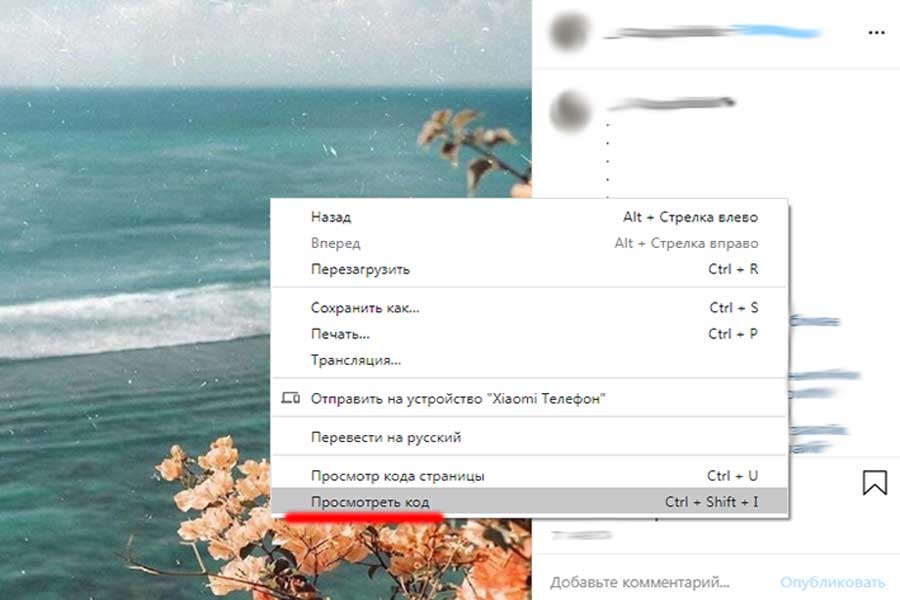 Поэтому мы решили более детально раскрыть эту тему и предложить вам несколько способов сохранения фотографий из Instagram. Поэтому мы решили более детально раскрыть эту тему и предложить вам несколько способов сохранения фотографий из Instagram. Начнем с того, что все ваши фотографии, которые вы добавили в Instagram с эффектами и фильтрами, сохраняются у вас в мобильном устройстве в отдельной папке. Для того, что бы найти папку на вашем мобильном устройстве, нужно:
Как сохранить фотографию любого пользователя Instagram на компьютер?
|
Как сохранить фото и видео из Instagram на iPhone или iPad [Инструкция]
Сейчас аккаунт в Instagram есть почти у каждого владельца iPhone. Даже если вы не любите выкладывать личные фотки на всеобщее обозрение, подсматривать за другими вы любите уж точно.
Я сам такой, и в моем инстаграмме нет ни одной фотографии, хотя подписан я на многих своих друзей, а также на некоторые профили за которыми просто интересно наблюдать… например labuten_vsemy_golova.
Иногда попадаются такие интересные посты, что их хочется оставить на память или же поделиться с друзьями. К сожалению встроенной функции сохранения контента из Instagram в медиатеку попросту нет, и именно поэтому я сегодня расскажу какими способоми можно сохранить фото и видео из Instagram на iPhone.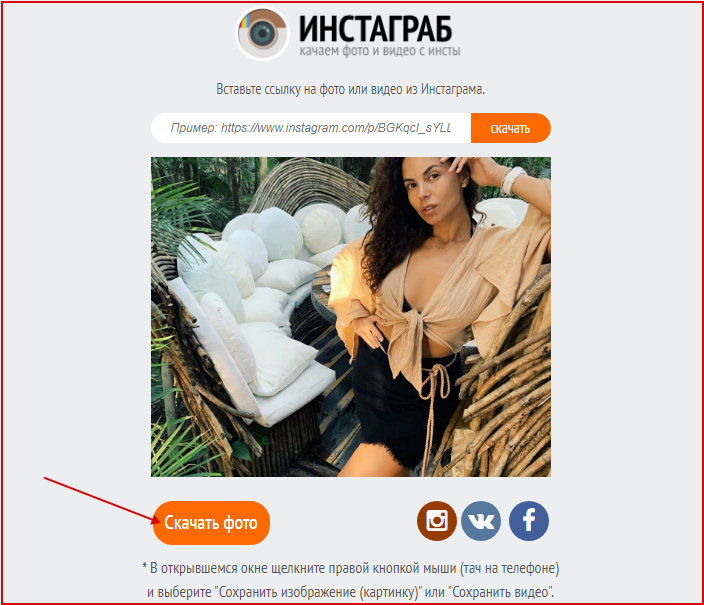
Контент в Instagram представлен в виде фотографий и видео. Да ладно! Вы что не знали? Именно поэтому я решил разбить данную статью на две части… Первая про фото, вторая про видео.
Как сохранить фото из Instagram на iPhone
Статические изображения из Instagram можно сохранить как минимум двумя способами. Первый способ — это сделать скриншот экрана с отображаемой на нем фотографией. Не знаете как? Ну тогда вот вам пошаговое пособие:
ШАГ 1 — Открываем Инстаграм и переходим на страничку с фотографией
ШАГ 2 — Одновременно нажимаем кнопки Home и Power (просто нажимаем и отпускаем, удерживать ничего не надо). Скриншот создан… об этом вам сообщит моргнувший экран и звуковой эффект затвора фотоаппарата.
ШАГ 3 — Скриншот экрана был помещен в Медиатеку на вашем iPhone.
ШАГ 4 — Если вы не хотите видеть рамки Instagram вокруг фотографии, их можно обрезать в режиме редактирования (смотри картинки ниже).
К сожалению, данный способ подходит только для сохранения фотографий.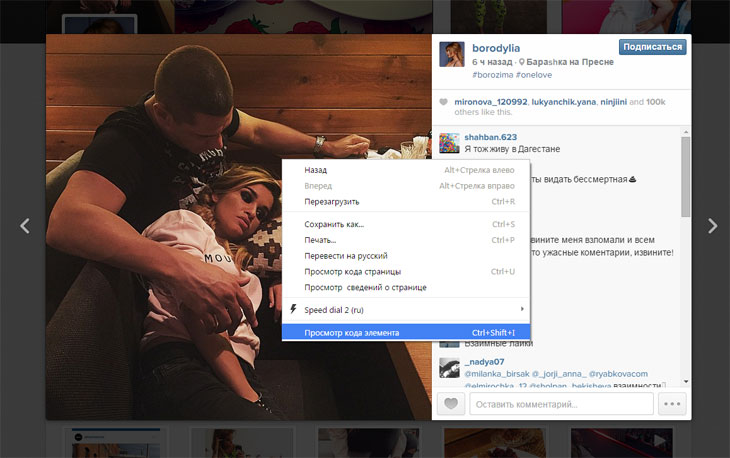 Видео из Инстаграм вы таким образом на iPhone не сохраните. Но существует более продвинутый способ, о котором я расскажу прямо сейчас…
Видео из Инстаграм вы таким образом на iPhone не сохраните. Но существует более продвинутый способ, о котором я расскажу прямо сейчас…
Как сохранить видео из Instagram на iPhone
Итак, вот мы и подошли к самому интересному в данной статье. Сейчас вы узнаете как можно сохранить фото или видео из Instagram на iPhone или iPad. Для этого мы будем использовать приложение InstaGrab из AppStore.
На самом деле подобных приложений в магазине AppStore более десятка, и все они имеют созвучные названия типа InstaSave, InstaDown, Repost for Instagram или InstaGrab. Все приложения имею схожий функционал, и отличаются объемом напичканной рекламы.
Приложение InstaGrab (от Jinxin He) имеет минимум рекламы и работает довольно корректно. Поэтому его я и советую. Далее мы сделаем все пошагово…
ШАГ 1 — Скачиваем и устанавливаем Instagrab (ссылка на AppStore) на ваш iPhone
ШАГ 2 — Заходим в Instagram и выбираем видео или фотографию для сохранения на iPhone
ШАГ 3 — Далее кликаем по троеточию в правом углу над видео/фото и выбираем «Скопировать ссылку» из открывшегося меню.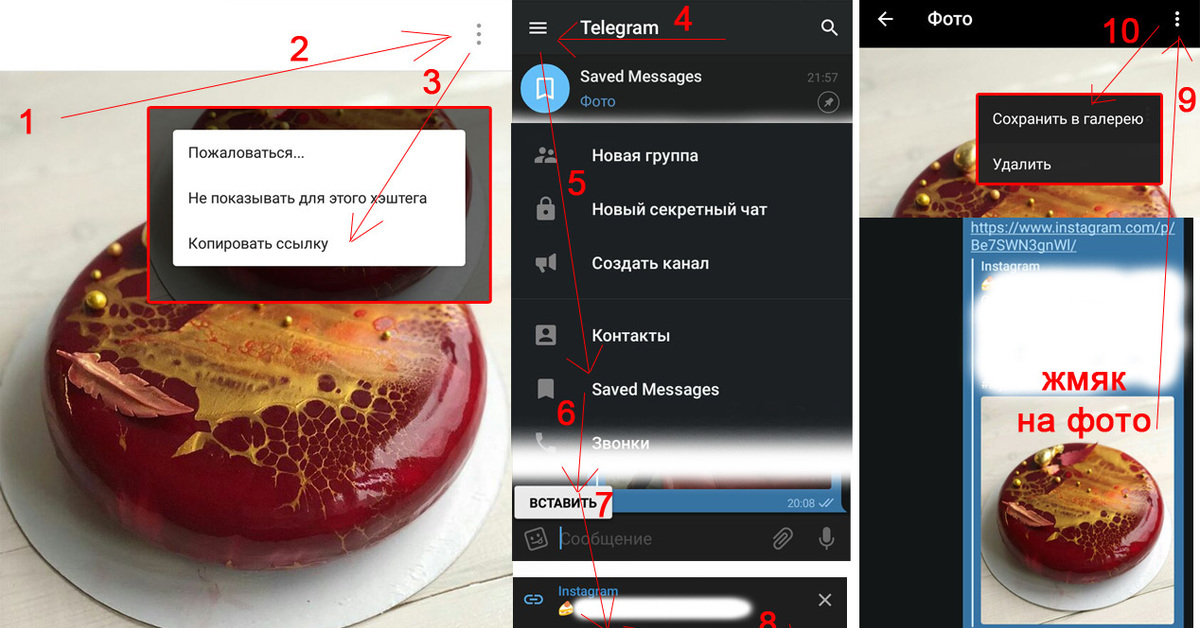
ШАГ 4 — Далее запускаем приложение InstaGrab.
ШАГ 5 — Приложение сразу же подхватит скопированную ранее ссылку и спросит вас скачать ли данный медиафайл на iPhone. Кликаем Download, после чего видео/фото будет сохранено в медиатеку вашего i-устройства.
Ну вот как-то так… Вообще ничего сложного. Если вы вдруг не найдете приложение, которое использовал я, ищите в AppStore по аналогичному запросу. Приложений для сохранения видео из Instagram там пруд пруди… Пусть и не все они идеально работают, но функцию свою выполняют.
На этом все. Не забудь поставить лайк в одной из соц.сетей. Для меня действительно это очень важно!
Подписывайтесь на наш Telegram, VK, Twitter, Instagram.
Методы, как сохранить фото из инстаграм на компьютер. Как сохранить фото из Инстаграма на компьютер
Все мы знаем, что Интернет – штука тонкая. А где тонко – там и рвется. То есть, именно в тот самый момент, когда вам позарез нужна будет вон та фотка из Инстаграм, этот самый Инстаграм будет в дауне. Или Интернет отключат за неуплату. Или все вместе сразу – экскаваторщик Вася порвет своим ковшом трансатлантический кабель, по которому, словно по тонюсенькой жизнетворной ниточке еще час назад передавались животворящие байты и биты. Итогом всего этого станет мысль – “Надо было вчера сделать бэкап Инстаграм”. Надо было…
Или Интернет отключат за неуплату. Или все вместе сразу – экскаваторщик Вася порвет своим ковшом трансатлантический кабель, по которому, словно по тонюсенькой жизнетворной ниточке еще час назад передавались животворящие байты и биты. Итогом всего этого станет мысль – “Надо было вчера сделать бэкап Инстаграм”. Надо было…
Давайте не будем откладывать на завтра, то что можно подвесить сегодня. Я про сервера Инста. Давайте-ка, на всякий пожарный сделаем архивные копии своих (или чужих) фото в Инстаграм, чтобы потом не было мучительно “Ха-ха-ха! Я же говорил!!!”
Итак, как это сделать.
Способ 1. Яндекс
Этот способ подходит тем, у кого есть Яндекс-диск
. Для тех, кто не знает, что цэ такое, сообщу, что это место, которое компания Яндекс предоставляет простым гражданам на своих серверах для хранения всякого барахла
данных. В том числе и фоток из Инстаграм, кстати. Ну так вот, возможность напрямую загружать в облако свои фотографии из Вконтакте, Инстаграм, Одноклассников, Фейсбука, Google+ и из Mail. ru появилась у юзеров Яндекс.Диска с июня 2014 года. Одним словом, нажатием шести кнопок Яндекс.Диск позволяет собрать фотографии из шести разных социальных сетей в одной папке. Более того, пользователь кроме личных альбомов, сохранить также все снимки, на которых его отметили друзья. Так как друзья периодически чистят свои фотки, то сохранить их также не помешает, не так ли?
ru появилась у юзеров Яндекс.Диска с июня 2014 года. Одним словом, нажатием шести кнопок Яндекс.Диск позволяет собрать фотографии из шести разных социальных сетей в одной папке. Более того, пользователь кроме личных альбомов, сохранить также все снимки, на которых его отметили друзья. Так как друзья периодически чистят свои фотки, то сохранить их также не помешает, не так ли?
Давайте глянем, как это происходит на примере создания полной архивной копии моих фотографий из Инстаграм. В принципе, там все интуитивно просто, но на всякий случай.
1. Зарегистрируйтесь в Яндекс-диск
. Если уже зарегены, то просто откройте свой https://disk.yandex.ru и перейдите на вкладку “Фото из соцсетей”.
2. Выберите социальную сеть из которой будете сохранять фотографии. Нажмите на соответствующий блок и авторизуйтесь. В диалоге там могут попросить ввести логин и пароль от той соцсети, из которой будете качать фотки. Введите их, не бойтесь.
3. В диалоге Яндекс сообщит, что к аккаунту в Яндексе будет присоединен соответствующий аккаунт откуда будете качать фотки. Нажмите “Продолжить”.
Нажмите “Продолжить”.
4. ПРОЦЕСС ПОШЕЛ!!!
5. Ну вот, собственно и все. Открываем папку и видим все свои фоточки Инстаграм в целости и сохранности. Собственно, что там говорить, очень очень очень нужная и полезная фича! По времени мои 488 публикации в Инстаграм были перенесены за пять минут. Начался процесс переноса в 22:33 и закончился в 22:38. Быстро и круто!
Минус – один. Переносить можно только свои фотографии или, вернее, те, от которых есть логин и пароль в Инста. Чужие фотки не нахапаешь. А иногда так хочется!
Способ 2. Качаем любые фотографии из Инстаграм
Чтобы массово скачивать фотографии из любых аккаунтов Инстаграма используйте онлайн сервис http://backlinks-checker.dimax.biz/tools/parser_kartinok.php — с его помощью можно выкачивать как сразу все фото из 1000 последних постов во всем аккаунте, так и фотографии из отдельных постов, при этом сервису не требуются логины/пароли от аккаунтов
, соответственно, можно скачивать из любых чужих инста-аккаунтов!
Активные пользователи Инстаграм – те, кто постят минимум одну фотографию в день на протяжении длительного времени, – хотя бы раз задавались вопросом, как быстро и просто скачать сразу все фото из Инстаграм себе в облачное хранилище, или на телефон.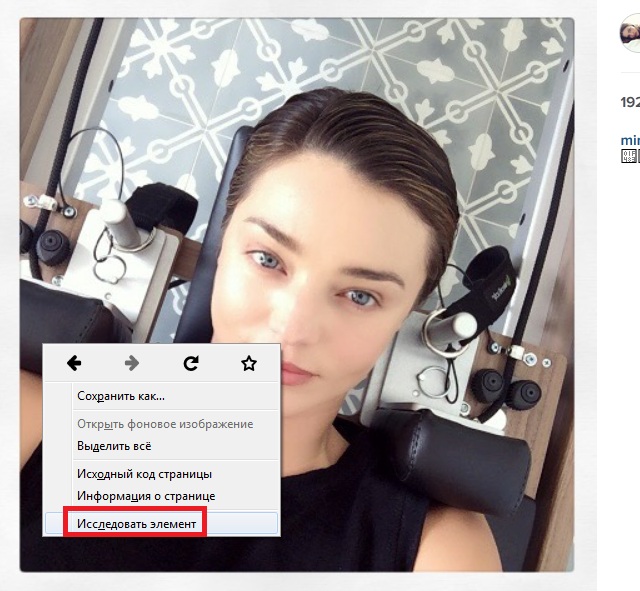
Таких способов много. Они не требуют особых познаний и использования платных сервисов. Сегодня речь пойдет о самых простых и понятных лайфхаках, как сохранить все фотографии на устройство со своего (или чужого) аккаунта в Instagram. А читайте статью по ссылке.
Лучшие способы скачать все фото из Инстаграм
Часто возникает необходимость скачать понравившееся фото из чужого Инстаграм. Здесь у каждого пользователя свой секрет – от сторонних приложений и до банального «скрининга» странички. Одно мы знаем точно – в этом нет ничего сложного.
Но как дело обстоит с ситуациями, когда в архив нужно сохранить целый профиль – несколько десятков, или даже сотен записей?
Многие не доверяют сторонним сервисам, и вполне заслуженно. Часто под заманчивыми предложениями «скачать все фото в один клик» скрываются мошенники, цель которых – похитить вашу персональную информацию – логин и пароль от странички. В таком случае, можно ограничиться стандартным функционалом обычного браузера.
Способ 1
- Открываем с компьютера (или смартфона) браузерную веб-версию социальной сети Инстаграм.
- Авторизируемся и заходим в профиль, из которого будем качать материалы.
- Далее нужно прокрутить все записи до самого конца (а точнее для начала). Необходимо, чтобы на странички прогрузились все существующие фотографии от первой и до последней.
- После этого нужно просто сохранить страницу себе на устройство. Да-да, все так просто, и вы наверняка не раз пользовались этой технологией. Если нет, то сохранение страницы не займет много времени. Все мобильные браузеры оснащены такой технологией (нужно покопаться в Инструментах приложения), а на компьютере это можно сделать одновременным нажатием клавиш “Ctrl+S”. Важное замечание: страницу необходимо сохранить полностью, а не только ее исходный html-код.
- А дальше остается только наслаждаться фотографиями! В папке, куда вы сохранили файл со страницей, автоматически продублируются все фотографии из выбранного вами профиля в Инстаграм.

Способ 2
Этот способ подойдет для пользователей Яндекс.Диска (и для тех, кто готов им стать). У этого способа есть несомненный плюс – с его помощью можно сохранять в Облако не только фотографии из Инстаграма, но и из любой популярной социальной сети.
Тонкости, хитрости и лайфхаки
Особых тонкостей и хитростей по скачиванию фотографий из Инстаграма нет. Можно воспользоваться одним из предложенных способов выше, или рассмотреть те варианты, которые будут предложены ниже – с использованием специальных сервисов и плагинов для браузера.
Некоторые умельцы скачивают фотографии, используя исходный код страницы. Для этого нужно найти в нем строчку, оканчивающуюся на.jpg, выделить ее и открыть в отдельной вкладке.
Но гораздо упрощают задачу специальные расширения и ресурсы, о которых мы поговорим ниже.
Расширения, плагины и сервисы
Самый простой способ скачать все фото из Инстаграм – установить плагины для браузера:
После их установки в веб-версии социальной сразу же появятся дополнительные кнопки «Скачать все/Скачать фотографии/Скачать видео».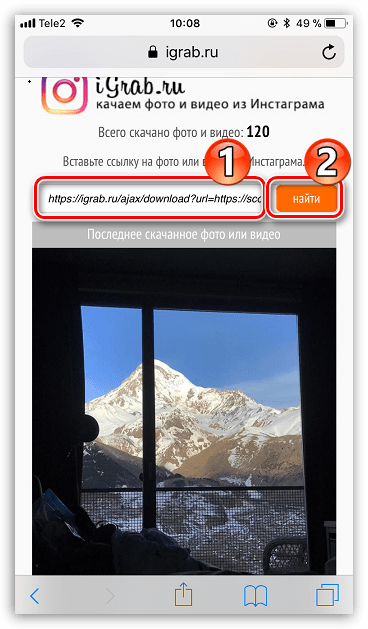
Можно также воспользоваться проверенными сайтами, которые позволят быстро и просто скачать фотографии без потери качества и их размеров:
- http://instagrab.ru/ . Он не требует регистрации и оплаты. Достаточно просто вставить в соответствующую строку ссылку на понравившееся фото, а все остальное сайт сделает за вас.
- https://vibbi.com/instaport/ . Это отличный, а главное – безопасный сервис, который позволяет скачать нужные фото, видео и посты из Инстаграма на ваше устройство.
- http://igdp.me/ . Еще один удобный и проверенный ресурс, с помощью которого можно быстро скачать файлы из интересующего вас аккаунта.
Заключение
Теперь вы знаете самые простые, удобные и безопасные способы, как скачать сразу все фотографии из профиля в Инстаграме. Надеемся, эта статья оказалась для вас полезной. Удачи!
О том, читайте отдельный материал.
Сложно будет отыскать сегодня человека, который бы не пользовался Instagram’ом. Этот сервис является одним из самых популярных для тех людей, которые любят делиться фото, тем самым рассказывая о своей жизни.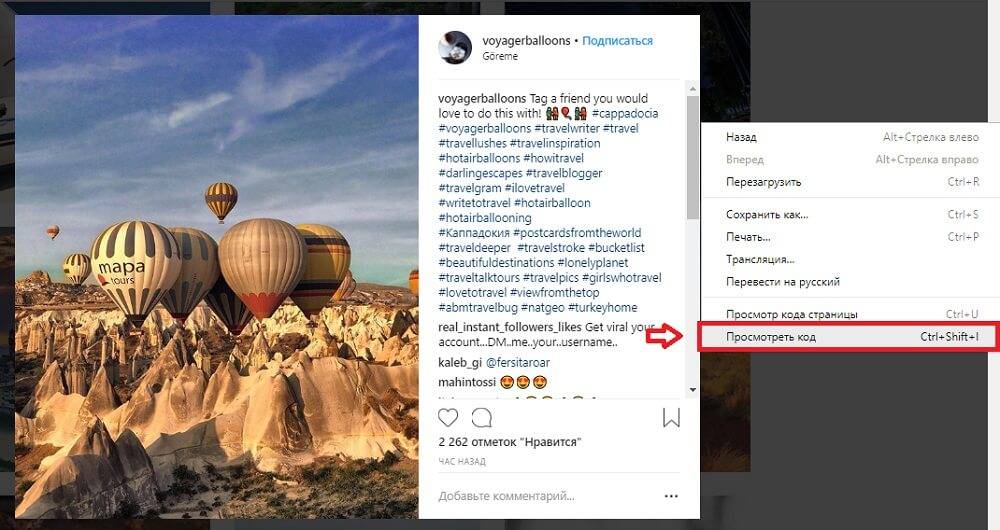 У многих пользователей при этом, иногда возникает желание скачать или сохранить фото из Инстаграма на компьютер или телефон. Но разработчики почему-то не продумали метод, посредством которого возможно было бы это сделать без каких-либо проблем.
У многих пользователей при этом, иногда возникает желание скачать или сохранить фото из Инстаграма на компьютер или телефон. Но разработчики почему-то не продумали метод, посредством которого возможно было бы это сделать без каких-либо проблем.
В данной статье будет представлено 8 способов, как сохранить или скачать фотографии с Instagram’а.
Как скачать фото из Инстаграма на компьютер или телефон
Под скачиванием фото подразумевается сохранение определённого изображения на устройстве — компьютере, ноутбуке, планшете или телефоне. Нужно, когда вы хотите сохранить себе фото для дальнейшего использования или отправки кому-либо.
Настройка сохранения исходника
Пользователю нужно зайти в свой профиль и нажать на вкладку «Настройки». Затем в открывшемся списке отыскать кнопку «Исходные фотографии». Благодаря этому способу пользователь может сохранять все отредактированные фотографии, а так же только что сделанные.
Этот способ стоит взять на заметку, так как он является основным и к тому же из наиболее простых. Особенно он удобен, когда оригинал фотографии был утерян.
Особенно он удобен, когда оригинал фотографии был утерян.
Делаем скриншот
Любое устройство, будь это современный смартфон или компьютер позволяет сделать снимок экрана. На смартфонах, чтобы сделать скрин, чаще всего нужно зажать кнопку Включения/Выключения телефона. Но нужно помнить, что таким образом будет сохранена вся область видимого экрана и после этого, нужно обрезать не нужную часть снимка.
Для персонального компьютера, алгоритм действий следующий открыть нужную фотографию и нажать PrintScreen. Эта кнопка позволяет сделать снимок экрана, после чего можно спокойно выгрузить фотографию на ПК. Кроме того, используя специальный программы для записи экрана, можно заранее выбрать, какую область экрана сохранить и постобработка не потребуется.
Программы для скачивания
Этот способ эффективен, когда нужно скачать сразу много файлов. Для этого пользователю нужно воспользоваться сервисом Instaport
, специально разработанным для подобных целей. Нужно всего скачать приложение, войти в него через аккаунт Instagram’а и выбрать, как скачать набор файлов (есть варианты скачивания в. zip файле, а также вариант выгрузки фотографий в Facebook аккаунт. Этим способом можно загружать как свои, так и чужие фото.
zip файле, а также вариант выгрузки фотографий в Facebook аккаунт. Этим способом можно загружать как свои, так и чужие фото.
Есть ещё один вариант скачивания фотографии на персональный компьютер — Instagrabbr
. Этот сервис позволяет скачивать любые фотографии и подходит для тех, кто не хочет особо заморачиваться. Всего то нужно ввести имя пользователя и доступ к скачиванию его контента открыт.
Сохраняем изображение из кода
Правой кнопкой мыши щёлкаем по открывшейся фотографии. Далее в открывшемся меню действий выбрать «Просмотреть код». Внизу появится плашка, где в левом верхнем углу кликаем на значок мыши в квадратике.
Возвращаемся к экрану, и наводим мышкой на фотографию, и когда она подсветиться — кликаем на неё. После этого внизу, в появившейся плашке появится код с этой фотографией. Находим изображение, снова жмём правой кнопкой мыши и выбираем «Open link in new tab».
Изображение откроется в новой вкладке, где его можно будет сохранить.
Скачивание исходника на iOS
Этот способ для пользователей iOS. В Instagram’е, установленном на данную систему, под фотографиями находится специальное меню. В этом меню нужно отыскать вкладку «Скопировать URL». Дальше точно также, как в предыдущем способе.
Мы выпустили новую книгу «Контент-маркетинг в социальных сетях: Как засесть в голову подписчиков и влюбить их в свой бренд».
Инстаграм является одной из наиболее популярных социальных сетей. С его помощью можно делиться с другими пользователями памятными фотографиями и видео, записывать короткие Stories и многое другое. Сегодня данная сеть выступает не только средством общения и коммуникации между людьми, но и площадкой для ведения и развития бизнеса.
Кто-то сидит в Инстаграм для просмотра профилей звезд и прочих медийных личностей, кто-то для того, чтобы оставаться на связи с родными и близкими людьми, а кто-то для раскрутки собственного бренда. Независимо от того, в каких целях используется данная социальная сеть, рано или поздно вы можете захотеть скопировать одну из размещенных в ней публикаций в собственную коллекцию.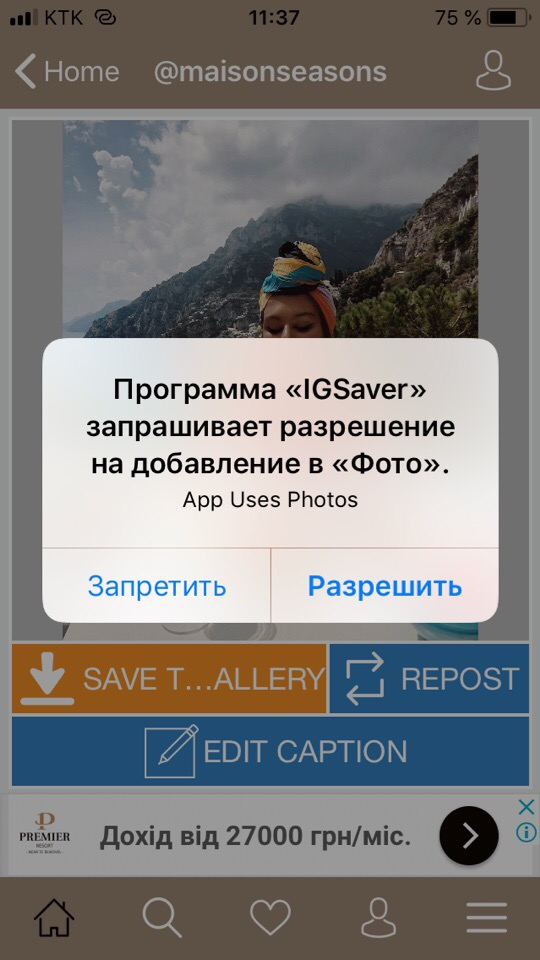 Существует несколько способов, как сохранить фотографию из Инстаграма на компьютер.
Существует несколько способов, как сохранить фотографию из Инстаграма на компьютер.
Условно их можно подразделить на три группы:
- Те, что позволяют сохранить пост без использования специальных программ и сторонних сервисов.
- Те, что предполагают предварительную установку плагинов и расширений.
- Те, что требуют использования сторонних ресурсов.
Ниже более подробно о каждом из способов.
Как сохранять фото из Инстаграма на компьютер, не используя сторонние сервисы и не скачивая специальные программы
Сохранение картинок из Instagram — довольно затратный по времени процесс, который может потребовать установки специальных расширений или программ. Однако существует ряд альтернативных вариантов скачивания фотоматериалов, которые не требуют от пользователя особых усилий.
Способ №1. Как сохранять фото из Инстаграма на компьютер через Google Chrome
Способ №2. Инстаграм: как сохранить фото на компьютер
- 1.
 Откройте страницу с понравившимся изображением в любом браузере.
Откройте страницу с понравившимся изображением в любом браузере. - В конец адресной строки вбейте ключ «media?size=l», не удаляя при этом существующих символов. Например, ссылка на понравившуюся картинку — https://www.instagram.com/p/BmBexwsnMkW/?taken-by=gigihadid
- После проделанной манипуляции в адресной строке должно появиться следующее — https://www.instagram.com/p/BmBexwsnMkW/?taken-by=gigihadidmedia?size=l .
- Перейдя по новой ссылке, вы попадете на страницу с фотографией, сохранить которую можно будет путем стандартного клика правой кнопкой мышки.
Способ №3. Скриншот экрана
Этот вариант сохранения фото подходит для самых ленивых пользователей. Все, что от них требуется, — это перейти на страницу с понравившейся публикацией и нажать клавишу «Print Screen». Далее следует открыть стандартную программу Paint и кликнуть по кнопке «Вставить» либо зажать сочетание клавиш Ctrl и V.
Снимок экрана вашего монитора отобразится в программе. Обрежьте лишнее, сохранив исходное изображение, используя набор инструментов от Paint.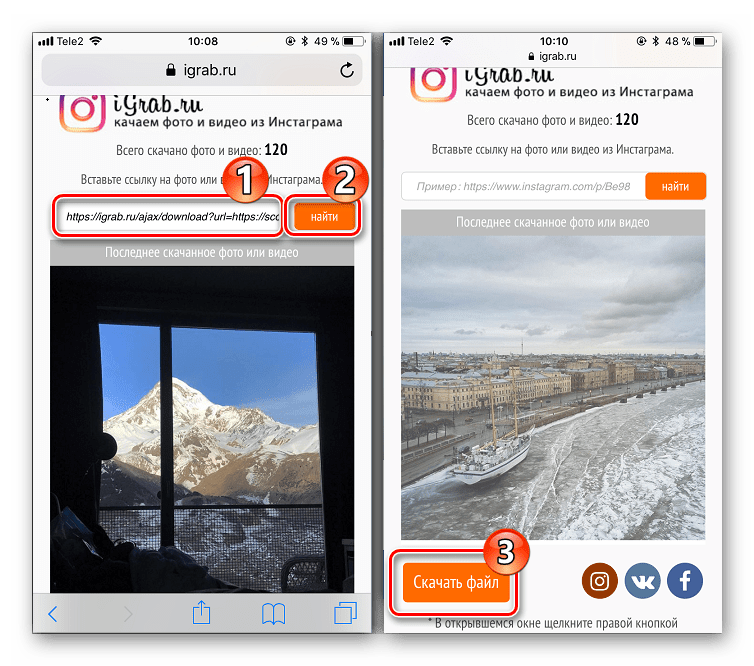
Способ №4. Используем код страницы
- Откройте страницу Instagram с нужным постом.
- Кликните по нему правой кнопкой мыши.
- В контекстном меню укажите строчку «Посмотреть код страницы».
- Автоматически перейдя в новую вкладку, одновременно зажмите две клавиши Ctrl и F и введите запрос — jpg.
Используем сторонние сервисы
Сегодня десятки сайтов предлагают свою помощь в сохранении фотографий из Instagram. Некоторые из них позволяют только скачивать понравившиеся публикации на компьютер, другие же могут полностью заменить социальную сеть. Так, например, ресурс Webbygram — является чем-то вроде альтернативной версии Instagram. Пользователь может авторизироваться в системе под своим инстаграмовским логином и затем получить полный доступ к опциям социальной сети: лайкать понравившиеся посты, делиться собственными фото и видео, подписываться на интересные аккаунты и т.д.
Ниже представлена пошаговая инструкция, как сохранить фотку из Инстаграма на компьютер, используя Webbygram:
- Перейдите на официальный сайт — https://webbygram.
 com/
com/ - Войдите в свой профиль, нажав на кнопку «Sign on with Instagram».
- После авторизации вы сможете свободно сохранять фотографии.
Сервисы, аналогичные Webby Gram:
- Zasasa.com;
- SaveFromInsta;
- Instagrabbr.com;
- 4k stogram.
Создателями Webbygram был разработан сервис Instaport. С его помощью вы также сможете скачать на компьютер любые понравившиеся публикации. Главное отличие Instaport от Webbygram заключается в алгоритме скачивания. Так, используя новый сервис, вы сможете загрузить не одну, а сразу несколько фотографий одновременно.
Как пользоваться Instaport:
Как настраивать экспорт публикаций? Достаточно поставить галочки напротив подходящих опций:
- Все мои фото.
- Последние (…) фотографии, что я выложил — здесь необходимо указать число.
- Все, что я выложил в период (…) — указать конкретные даты.
- Фото других пользователей, которые я оценил.
- Фото с определенным хештегом.

Помимо Instaport, также есть сервис Instamagnet. Он обладает тем же функционалом, позволяет скачивать картинки, согласно заданным параметрам экспорта.
Плагины, расширения, программы
Вы можете установить в свой браузер специальные расширения, которые позволят сохранять фото из Instagram на компьютер без особых усилий. Среди наиболее популярных можно выделить:
- Instag Downloader — идеально подходит для браузера Google Chrome.
- Instagram Downloader — сочетается с Opera.
- InstaDown — корректно работает в Mozilla.
После установки расширений в компьютерной версии социальной сети появятся дополнительные кнопки, предназначенные для скачивания фото- и видеоматериалов.
Миллионы пользователей со всех уголков планеты загрузили десятки миллионов снимков в Instagram, сделав его самым популярным в мире приложением для обмена фотографиями. И хотя вы можете «лайкать» или добавлять фотографии в закладки, чтобы позже их просмотреть, встроенной функции для загрузки снимков в память устройства или компьютера в Instagram нет.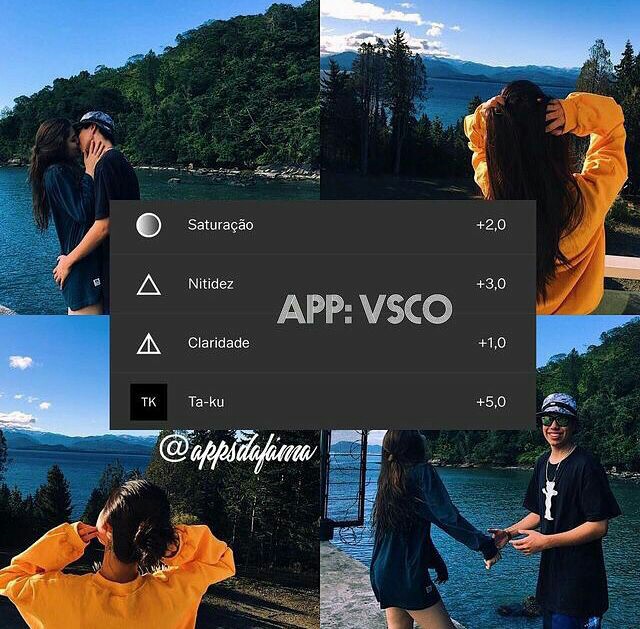 Именно об этом и будет наша статья – узнайте все способы, как скачать фото из Инстаграм за несколько щелчков.
Именно об этом и будет наша статья – узнайте все способы, как скачать фото из Инстаграм за несколько щелчков.
У вас могут быть разные причины, по которым вы хотите скачать фотографию. Возможно, вы случайно удалили оригинальную фотографию Эйфелевой башни из своих парижских каникул, и единственная копия, которая осталась, — это та, которую вы разместили в Instagram. Возможно, есть фотография, которая вам очень сильно понравилась, и вы хотели бы установить ее в качестве фона рабочего стола. А может, вам просто очень нравится картина и вы хотите смотреть на нее даже без доступа к интернету.
То, что кнопка загрузки отсутствует, это еще не значит, что скачать фото с Инстаграмма невозможно. Мы нашли четыре лучших способов загрузки фотографий с Instagram. Некоторые из них требуют всего нескольких щелчков мышки, в то время как другие занимают немного больше времени, но в конечном итоге результат все-равно того стоит.
Примечание. Уважайте фотографии других пользователей. Загрузка фотографий для личного удовольствия — это одно, но, если вы намерены плагиатить ее или использовать в коммерческих целях, — обязательно получите разрешение владельцев.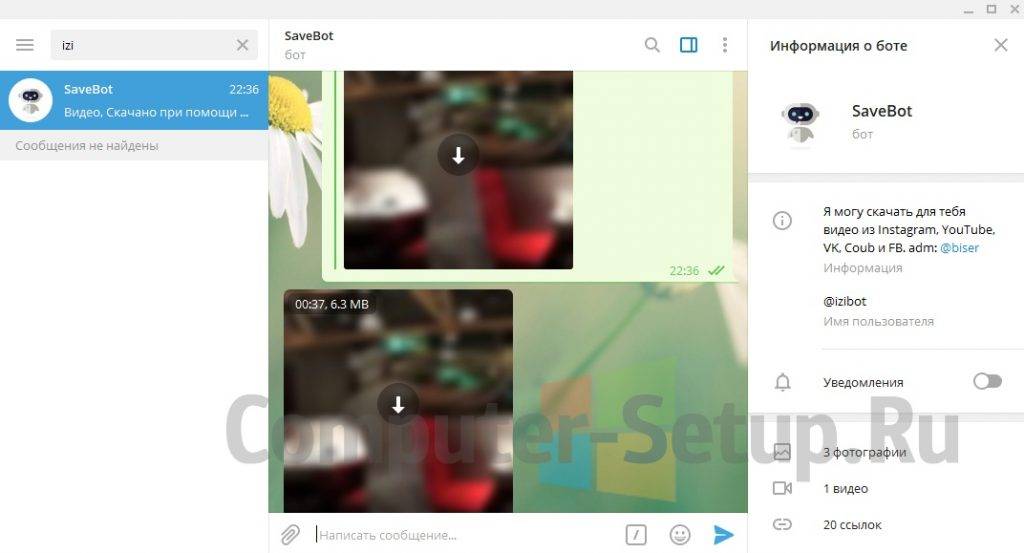 В Instagram есть подробный раздел, посвященный авторским правам.
В Instagram есть подробный раздел, посвященный авторским правам.
Как скачать фото из Инстаграмма на компьютер с Windows и MacOS
Самый универсальный способ
Не важно, хотите вы скачать фотографию из 1 поста, либо сразу много фото из чьего-то профиля или, например, ряд фото, отмеченных каким-то определенным тегом — во всех этих случаях вам поможет универсальный сервис для скачивания фото из Инстаграма . Не нужно устанавливать на свой компьютер никаких непонятных программ, давать логины/пароли к вашему профилю инсты — просто укажите сервису ссылку на запись или профиль, из которого вам нужны фотографии, и готово.
Скачать фото с Инстаграм через Telegram
Телеграм всегда славился своей гибкостью и множеством полезных функций. Нам удалось найти еще одно его полезное применение. Теперь Вы без проблем сможете скачать любое количество фото с Instagram, использую клиент Telegram для Android или iOS.
- Чтобы скачать фото, скопируйте ссылку на пост в Инстаграм, где оно размещено (три точки
в правом верхнем углу -> Копировать ссылку
).
- Зайдите в Телеграм и перешлите скопированную ссылку любому контакту или напишите самому себе, после чего она появится в диалоге Saved Messages
.
- После этого нажмите на фото. Если их несколько Вы увидите внизу карусель и сможете переключать и смотреть каждое из изображений. Чтобы сохранить нужную фотографию нажмите на Три точки
в правом верхнем углу окна Telegram -> Save To Gallery.
- После этих несложных действий фото появится в галерее Вашего смартфона.
DownloadGram
Шаг 1
. Перейдите на сайт Instagram
.
Шаг 2
. Найдите изображение, которое хотите сохранить, и нажмите на него
Шаг 3
. Скопируйте URL-адрес фотографии
из адресной строки в браузере.
Шаг 4
. Перейдите на сайт DownloadGram
.
Шаг 5
. Введите скопированный URL-адрес
фотографии
в поле, как на фото выше.
Шаг 6
. Нажмите кнопку «Download».
Нажмите кнопку «Download».
Затем нажмите кнопку «Download Picture»,
чтобы сохранить изображение.
4K Stogram
Шаг 1
. Скачайте 4K Stogram
на свой компьютер.
Шаг 2
. После установки откройте программу и вставьте имя пользователя
в Instagram, хэштег или даже местоположение в панель поиска.
Шаг 3
. Нажмите «Subscribe»
(Подписаться).
Шаг 4
. Нажмите на каждую фотографию, чтобы ее загрузить и автоматически открыть.
Шаг 5
. Чтобы скачивать фото с неограниченного количества профилей, нужно купить лицензионный ключ за 10 долларов США.
Instagram. Всегда актуальный метод!
Шаг 1
. Перейдите на сайт Instagram
.
Шаг 2
. Найдите фотографию Instagram
, которую вы хотите сохранить, и нажмите на нее.
Шаг 3
. Щелкните правой кнопкой мыши на фото и выберите пункт «Просмотр кода страницы»
или нажмите на клавиатуре комбинацию Ctrl+U
.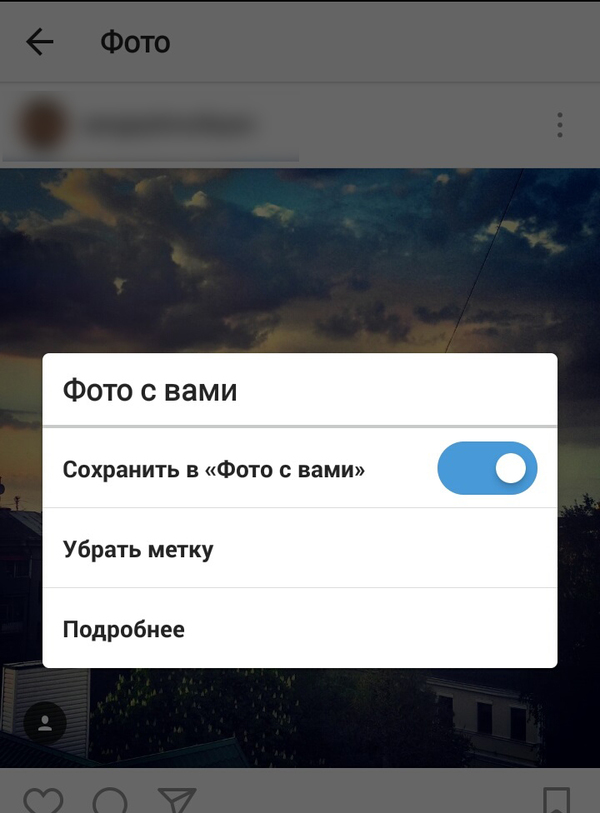 Откроется окно с исходным кодом страницы как на скриншоте ниже.
Откроется окно с исходным кодом страницы как на скриншоте ниже.
Шаг 4
. Нажмите на клавиатуре комбинацию Ctrl+F
, скопируйте и вставьте в поисковую строку следующий код:
Браузер найдет и подсветит совпадение.
Шаг 7
. Вы попадете на страницу с фотографией. Теперь щелкните правой кнопкой мыши на изображении и выберите «Сохранить изображение как».
Как скачать фото из Instagram в iOS с использованием Instasave
Примечание
. Чтобы предотвратить кражу изображений, InstaSave
на iOS
позволит вам сохранять фотографии только из собственной учетной записи Instagram.
Шаг 1
. Загрузите приложение из App
Store
и войдите в свою учетную запись Instagram
.
Шаг 2
. Нажмите значок человека в нижнем меню, чтобы получить доступ к своим фотографиям.
Шаг 3
. Выберите фотографию, которую хотите сохранить.
Шаг 4
. Нажмите значок загрузки (стрелка
) в правом нижнем углу и выберите «Save» (Сохранить)
во всплывающем меню.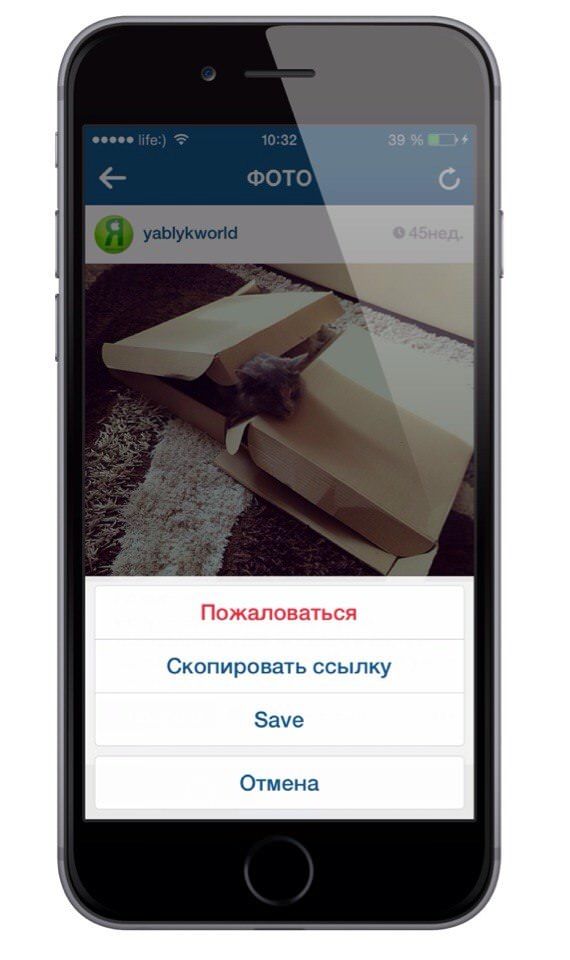
Шаг 5
. Выберите Copy Share URL
, чтобы загрузить фотографию.
Как скачать фото из Инстаграм на Андроиде с использованием Instasave
Шаг 1
. Загрузите приложение из Google Play Store
— вам также нужно войти в свою учетную запись, используя имя пользователя и пароль Instagram.
Шаг 2
. Запустите приложение и переключите слайдер под эмблемой Instagram
.
Шаг 3
. Откройте Instagram
и найдите фотографию, которую хотите загрузить.
Шаг 4
. Нажмите кнопку Option
в правом верхнем углу фотографии.
Шаг 5
. Выберите Копировать Share URL
, чтобы загрузить фотографию.
Как сохранить фото из Инстаграма на компьютер? Простые способы
Инста пестрит необычными и красивыми фотографиями. От некоторых захватывает дух и так и хочется поставить их на заставку ПК или смартфона. Прежде, чем это сделать, нужно разобраться, как сохранить фото из Инстаграма на компьютер. А способов на самом деле много, об этом поговорим ниже.
А способов на самом деле много, об этом поговорим ниже.
Способы сохранить фото из Инстаграм на ПК
Уже выше мы сказали, что сохранить фото из Инстаграма достаточно много, перечислим их по степени сложности от простых к сложным:
- Сохранение изображения через мессенджеры.
- Использование сайтов для скачивания картинок.
- Расширение для браузера.
- Получение ссылки на фото, через код элемента.
В таком же порядке рассмотрим подробнее, упомянутые сервисы.
Использование мессенджеров
Наверняка вы видели, как при отправке ссылки на видео в мессенджерах этот ролик автоматически подтягивается. То же самое происходит и с фотографиями.
Для этого нужно:
- Скопировать ссылку на нужный пост.
- Затем идем в любой мессенджер, мы покажем на примере Телеграма, и отправляем эту ссылку. Можно выбрать чат с другом, а можно отправить себе в Избранное. Мы пойдем вторым путем.
- Автоматически нам подянулись все фото из поста-карусели.

- Чтобы сохранить, кликаем по нужному фото правой кнопкой мыши и выбираем «Сохранить как».
- При необходимости повторяем тоже самое с другими картинками из карусели.
Скачивание фото через сайт
Еще один простой способ скачать изображение с помощью ссылки – использование специальных сайтов. Одним из таких сайтов является stapico. Рассказываем, как им пользоваться:
- Открываем Инстаграм и копируем ссылку на нужный пост. Как это сделать, вы видели в предыдущей инструкции.
- Переходим на сайт www.stapico.ru/get-url.
- Вставляем фото в соответствующее окошко и нажимаем на синюю кнопку «GO».
- Ниже появлется само изображение и кнопка для скачивания изображения с небольшой инструкцией к действиям.
Расширение для браузера
Это уже более трудоемкий способ, но здесь есть свой бонус в виде скачивания всех фото со страницы. Такой опция экономит кучу времени. Инструкция, демонстрируется на примере Google Chrome.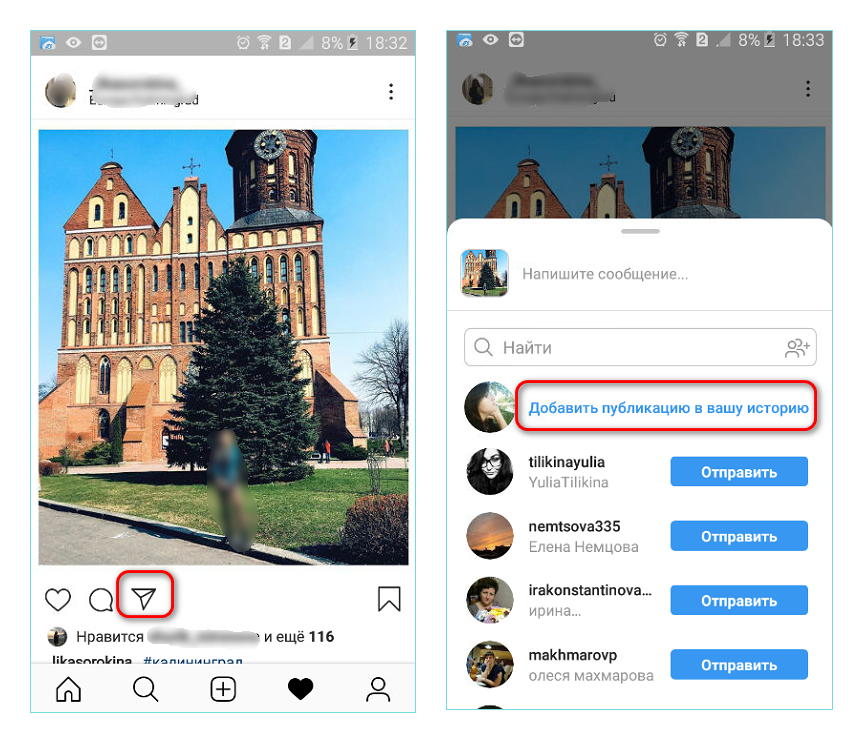
- Идем в магазин расширений или просто и устанавливаем его по кнопке ниже.
- Открываем Инстаграм и находим нужный пост.
- В левом верхнем углу поста появится кнопочка «Скачать», кликаем по ней.
- Далее выбираем папку, куда сохранится файл, и наслаждаемся результатом.
- Чтобы скачать сразу все картинки со страницы, кликните на иконку расширения и укажите диапазон изображений, которые вы хотите загрузить.
Сохранение фото через код элемента
На последок мы оставили самый сложный метод, но ознакомившись с нашей инструкцией вы лично убедитесь насколько все просто:
- Открывает нужный пост.
- Кликаем по картинке правой кнопкой мыши и выбираем «Просмотреть код». Уже почувствовали себя хакерами? Дальше круче.
- Кликаем на квадратик со стрелочкой, а затем кликаем по изображению.
- В правом окошке, где расположен код, одна строка подсветилась голубым цветом.
- Прямо над этой строкой кликаем на серенький треугольник показывающий в сторону.

- Нам открылся блок с самим изображением. Дальше все просто.
- Кликаем на строчку, которая начинается с https, правой кнопкой мыши и выбираем «Open in new tab».
- Фото открылось в полном размере в соседней вкладке. Теперь можете сохранить его как обычную картинку из интернета.
Вопрос – ответ:
#1. Скачивание чужих фотографий – это преступление?
Если же говорить об авторских правах, то да, это весьма некрасивый поступок. Но все мы понимаем, что это никого не останавливает. К тому же выяснить то, что вы сохранили себе фото человека, будет практически невозможно. Да и кто будет этим заниматься.
#2. Как сохранить картинку из поста в Инсте на Windows 10?
Все перечисленные способы, подойдут для Windows 10. Можете смело применять.
#3. Можно ли сохранить фотки с помощью скрина?
Да, конечно, этот способ подойдет, но вы должны понимать, что качество сохраненного фото таким способом будет низким.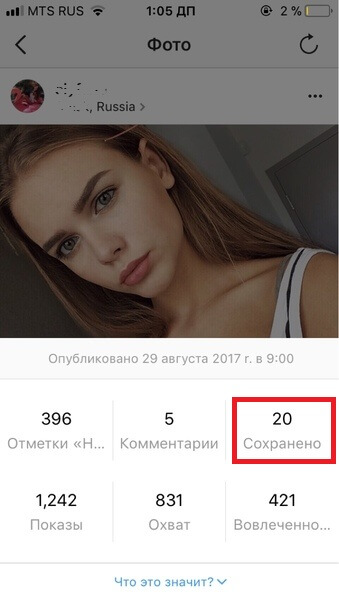
Задавай свой вопрос и оставляй мнение в комментариях! А также смотри ниже видеоинструкцию по теме.
[Всего: 1 Средний: 5/5]
Понравился материал? Поделись с друзьями!
Как сохранить фото из инстаграма на компьютер. Как сохранить фото из Инстаграм
Миллионы пользователей со всех уголков планеты загрузили десятки миллионов снимков в Instagram, сделав его самым популярным в мире приложением для обмена фотографиями. И хотя вы можете «лайкать» или добавлять фотографии в закладки, чтобы позже их просмотреть, встроенной функции для загрузки снимков в память устройства или компьютера в Instagram нет. Именно об этом и будет наша статья – узнайте все способы, как скачать фото из Инстаграм за несколько щелчков.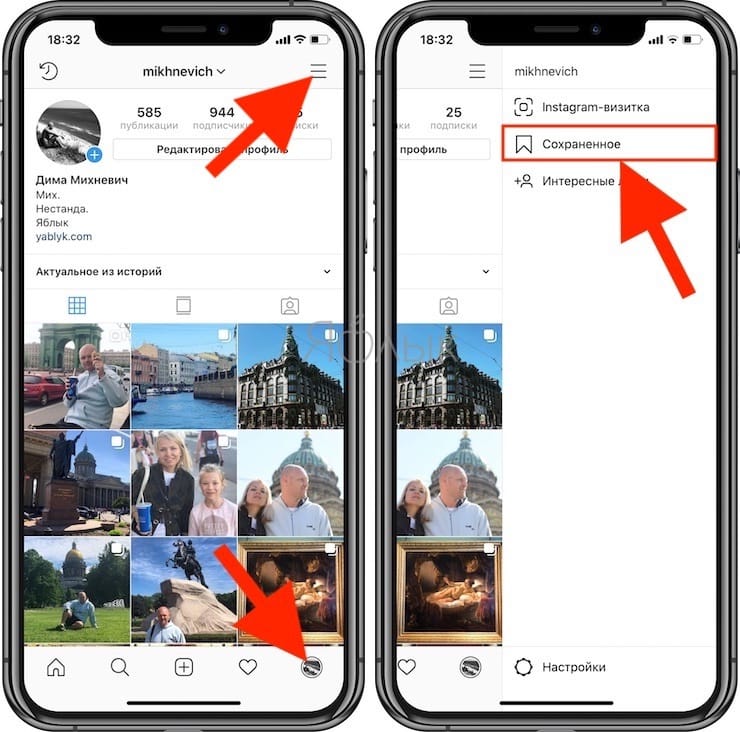
У вас могут быть разные причины, по которым вы хотите скачать фотографию. Возможно, вы случайно удалили оригинальную фотографию Эйфелевой башни из своих парижских каникул, и единственная копия, которая осталась, — это та, которую вы разместили в Instagram. Возможно, есть фотография, которая вам очень сильно понравилась, и вы хотели бы установить ее в качестве фона рабочего стола. А может, вам просто очень нравится картина и вы хотите смотреть на нее даже без доступа к интернету.
То, что кнопка загрузки отсутствует, это еще не значит, что скачать фото с Инстаграмма невозможно. Мы нашли четыре лучших способов загрузки фотографий с Instagram. Некоторые из них требуют всего нескольких щелчков мышки, в то время как другие занимают немного больше времени, но в конечном итоге результат все-равно того стоит.
Примечание. Уважайте фотографии других пользователей. Загрузка фотографий для личного удовольствия — это одно, но, если вы намерены плагиатить ее или использовать в коммерческих целях, — обязательно получите разрешение владельцев.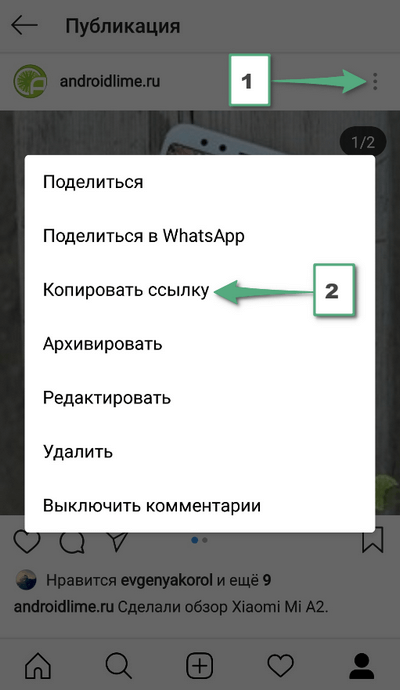 В Instagram есть подробный раздел, посвященный авторским правам.
В Instagram есть подробный раздел, посвященный авторским правам.
Как скачать фото из Инстаграмма на компьютер с Windows и MacOS
Самый универсальный способ
Не важно, хотите вы скачать фотографию из 1 поста, либо сразу много фото из чьего-то профиля или, например, ряд фото, отмеченных каким-то определенным тегом — во всех этих случаях вам поможет универсальный сервис для скачивания фото из Инстаграма . Не нужно устанавливать на свой компьютер никаких непонятных программ, давать логины/пароли к вашему профилю инсты — просто укажите сервису ссылку на запись или профиль, из которого вам нужны фотографии, и готово.
Скачать фото с Инстаграм через Telegram
Телеграм всегда славился своей гибкостью и множеством полезных функций. Нам удалось найти еще одно его полезное применение. Теперь Вы без проблем сможете скачать любое количество фото с Instagram, использую клиент Telegram для Android или iOS.
- Чтобы скачать фото, скопируйте ссылку на пост в Инстаграм, где оно размещено (три точки
в правом верхнем углу -> Копировать ссылку
).
- Зайдите в Телеграм и перешлите скопированную ссылку любому контакту или напишите самому себе, после чего она появится в диалоге Saved Messages
.
- После этого нажмите на фото. Если их несколько Вы увидите внизу карусель и сможете переключать и смотреть каждое из изображений. Чтобы сохранить нужную фотографию нажмите на Три точки
в правом верхнем углу окна Telegram -> Save To Gallery.
- После этих несложных действий фото появится в галерее Вашего смартфона.
DownloadGram
Шаг 1
. Перейдите на сайт Instagram
.
Шаг 2
. Найдите изображение, которое хотите сохранить, и нажмите на него
Шаг 3
. Скопируйте URL-адрес фотографии
из адресной строки в браузере.
Шаг 4
. Перейдите на сайт DownloadGram
.
Шаг 5
. Введите скопированный URL-адрес
фотографии
в поле, как на фото выше.
Шаг 6
.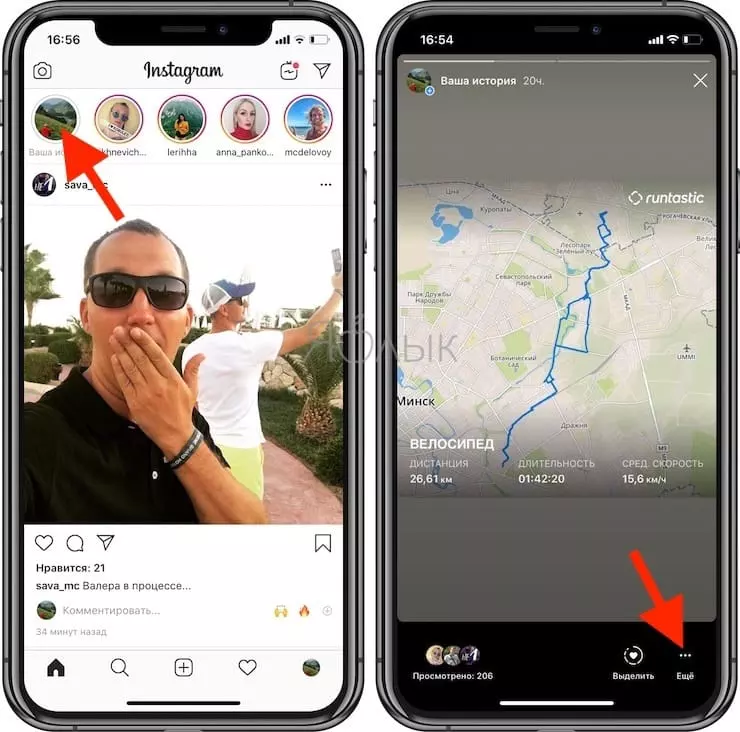 Нажмите кнопку «Download».
Нажмите кнопку «Download».
Затем нажмите кнопку «Download Picture»,
чтобы сохранить изображение.
4K Stogram
Шаг 1
. Скачайте 4K Stogram
на свой компьютер.
Шаг 2
. После установки откройте программу и вставьте имя пользователя
в Instagram, хэштег или даже местоположение в панель поиска.
Шаг 3
. Нажмите «Subscribe»
(Подписаться).
Шаг 4
. Нажмите на каждую фотографию, чтобы ее загрузить и автоматически открыть.
Шаг 5
. Чтобы скачивать фото с неограниченного количества профилей, нужно купить лицензионный ключ за 10 долларов США.
Instagram. Всегда актуальный метод!
Шаг 1
. Перейдите на сайт Instagram
.
Шаг 2
. Найдите фотографию Instagram
, которую вы хотите сохранить, и нажмите на нее.
Шаг 3
. Щелкните правой кнопкой мыши на фото и выберите пункт «Просмотр кода страницы»
или нажмите на клавиатуре комбинацию Ctrl+U
. Откроется окно с исходным кодом страницы как на скриншоте ниже.
Откроется окно с исходным кодом страницы как на скриншоте ниже.
Шаг 4
. Нажмите на клавиатуре комбинацию Ctrl+F
, скопируйте и вставьте в поисковую строку следующий код:
Браузер найдет и подсветит совпадение.
Шаг 7
. Вы попадете на страницу с фотографией. Теперь щелкните правой кнопкой мыши на изображении и выберите «Сохранить изображение как».
Как скачать фото из Instagram в iOS с использованием Instasave
Примечание
. Чтобы предотвратить кражу изображений, InstaSave
на iOS
позволит вам сохранять фотографии только из собственной учетной записи Instagram.
Шаг 1
. Загрузите приложение из App
Store
и войдите в свою учетную запись Instagram
.
Шаг 2
. Нажмите значок человека в нижнем меню, чтобы получить доступ к своим фотографиям.
Шаг 3
. Выберите фотографию, которую хотите сохранить.
Шаг 4
. Нажмите значок загрузки (стрелка
) в правом нижнем углу и выберите «Save» (Сохранить)
во всплывающем меню.
Шаг 5
. Выберите Copy Share URL
, чтобы загрузить фотографию.
Как скачать фото из Инстаграм на Андроиде с использованием Instasave
Шаг 1
. Загрузите приложение из Google Play Store
— вам также нужно войти в свою учетную запись, используя имя пользователя и пароль Instagram.
Шаг 2
. Запустите приложение и переключите слайдер под эмблемой Instagram
.
Шаг 3
. Откройте Instagram
и найдите фотографию, которую хотите загрузить.
Шаг 4
. Нажмите кнопку Option
в правом верхнем углу фотографии.
Шаг 5
. Выберите Копировать Share URL
, чтобы загрузить фотографию.
Как с Инстаграмма сохранить фото на компьютер? Этот вопрос стал в последнее время одним из наиболее значимых. Значимость возникла с тех пор, как появились иные популярные социальные сети, которые позволяют легко сохранять фотографии на электронные носители любых масштабов. Ранее Instagram был обособленным ресурсом с ограниченным функционалом.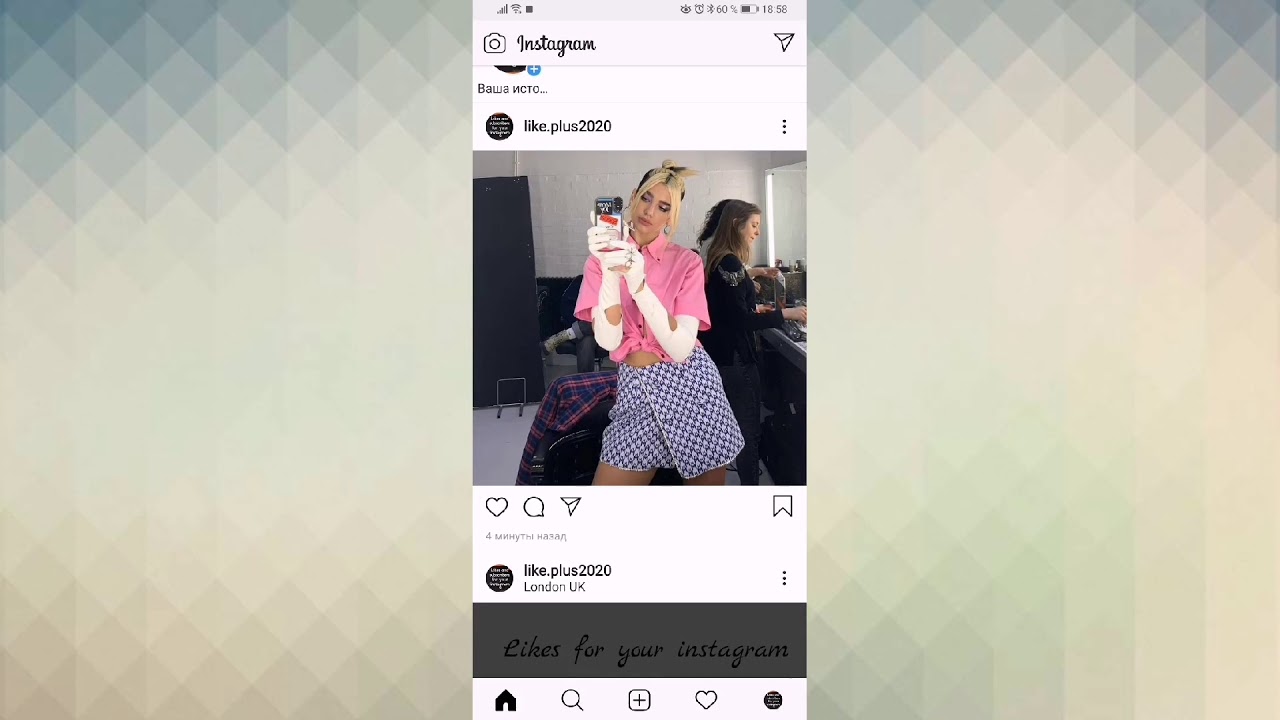 Это позволяло сохранять владельцам постов уникального контента. Сегодня функций у программного обеспечения стало несколько больше, что расширило возможности пользования.
Это позволяло сохранять владельцам постов уникального контента. Сегодня функций у программного обеспечения стало несколько больше, что расширило возможности пользования.
Сохранить фотки на компьютер действительно возможно. Осуществление сохранения с его помощью в настоящее время является одним из наиболее простых способов, если первоначальное качество при распространении изображений необходимо сохранить. Для этого необходимо подключение к сети интернет.
Для осуществления прямого скачивания существует несколько удобных способов:
- при помощи ссылки;
- через вспомогательные программы;
- с помощью встроенных плагинов;
- скриншотами.
Выбор способа сохранения напрямую будет зависеть от поставленных целей. Если требуется непосредственное скачивание в первозданном виде, необходимо воспользоваться ссылкой.
Если их несколько
Функция создания серии фотографий в Instagram появилась сравнительно недавно. Многие пользователи задались вопросом о том, можно ли сохранять такие комбинации. Из-за “свежести” опции адекватных методов скачивания еще не разработано. Однако возможно воспользоваться последними обновлениями специализированных тематических приложений. Большая часть наиболее удобных из них практикуется на смартфонах.
Из-за “свежести” опции адекватных методов скачивания еще не разработано. Однако возможно воспользоваться последними обновлениями специализированных тематических приложений. Большая часть наиболее удобных из них практикуется на смартфонах.
Онлайн
В режиме “онлайн” без дополнительных инструментов скачивание производится по ссылке. Для того, чтобы его осуществить, необходимо авторизоваться в системе и открыть интересующий пост (процедуру следует выполнять в браузере Google Chrome). Затем потребуется выполнить следующие шаги:
- Нажать на комбинацию клавиш Ctrl+U, после которой откроется HTML-код страницы.
- Нажать комбинацию Ctrl+F. В открывшемся коде здесь определить строку, в которой будут находиться символы ” og:image”. Именно в ней должна присутствовать прямая ссылка на скачивание.
- Скопировать ссылку и открыть ее в новом окне. Нажать “сохранить” и дождаться окончания процедуры копирования файла в выбранную папку.
В других браузерах также есть специальные кнопки просмотра HTML-кода.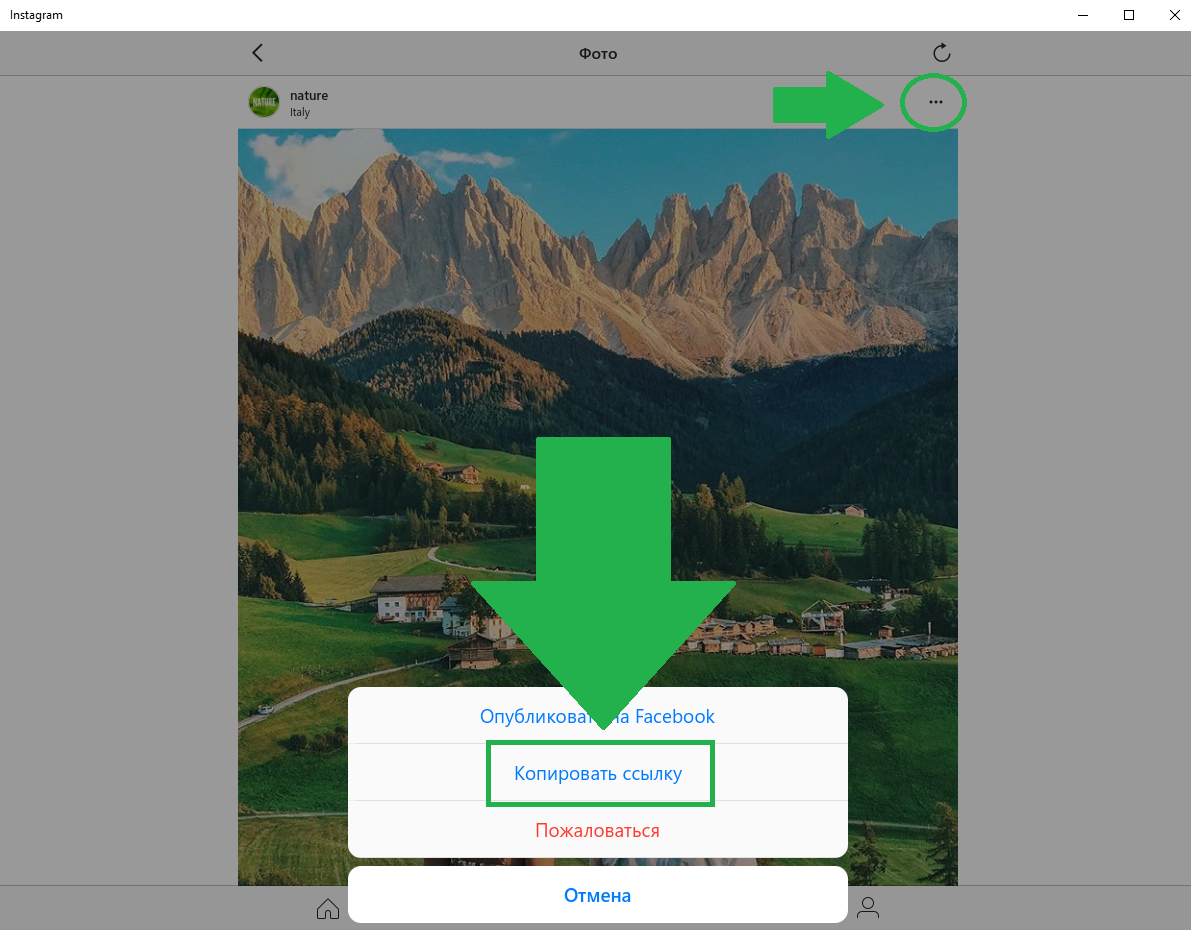
Примечание: Некоторые пользователи связывают свои профайлы Instagram с аккаунтами в других социальных сетях. Таким образом, удается скачивать фотки, даже если их несколько, намного проще и быстрее.
Легкие способы
Есть и иные проверенные способы сохранения фотографий из Инстаграм. Среди них:
Для получения продукта всегда необходим доступ к глобальной сети. Без него процедура сохранения документов невозможна.
Приветствую, друзья! 🙋🏻
Возникало ли у Вас когда-нибудь желание скачать фотографию или видео из Инстаграм к себе на телефон (или планшет)
? Кто-то, например, сделал удачный кадр, где есть Вы и Вам очень хочется сохранить это фото, не напрягая человека просьбами скинуть его по почте? Или Вам просто понравилось какое-то фото и Вы хотите добавить его в Вашу копилку идей? Можно, конечно, но ненужные детали портят весь вид фотографии…
В этой статье я поделюсь с Вами ссылками на приложения, с помощью которых, Вы очень просто сможете сохранять любые фотографии или видео в галерею Вашего мобильного устройства на Android и iOS. Сохранив фото или видео себе, Вы можете использовать их по Вашему усмотрению: можете , упомянув автора фото в описании (не забывайте это делать, иначе можете нарушить авторские права!) или же использовать фото в своих личных целях. Я, например, сохраняю фото в галерею и организую их в альбомы типа копилка идей, вдохновение, карта желаний и т. д.
Сохранив фото или видео себе, Вы можете использовать их по Вашему усмотрению: можете , упомянув автора фото в описании (не забывайте это делать, иначе можете нарушить авторские права!) или же использовать фото в своих личных целях. Я, например, сохраняю фото в галерею и организую их в альбомы типа копилка идей, вдохновение, карта желаний и т. д.
Мини-отступление:
Друзья, многие спрашивали насчет репостов из Инстаграм в другие соц. сети, поэтому добавлю эту информацию сюда. Для кросспостинга из Инстаграм в другие соц. сети, включая группы и страницы Фейсбук, группы ВК и Одноклассники, можно попробовать сервис Onemorepost , который делает это автоматически и экономит массу времени.
Как сохранить фото или видео из Инстаграм на Android
Это, наверное, самое популярное приложение (более 10 миллионов загрузок) для сохранения фото и видео из Инстаграм.
С помощью этого бесплатного приложения вы сможете скачивать (по одному или сразу оптом) любые фото и видео себе на телефон, а также делать репосты.
Ещё одно популярное приложение, которое позволит легко и быстро сохранить фото или видео из Инстаграм в галерею телефона.
Для того, чтобы скачать фото, следуйте следующим трем шагам:
1. откройте приложение QuickSave;
2. зайдите в Инстаграм и кликните на сохранить ссылку (“Copy Share URL” если у Вас английская версия Инстаграм) на фото или видео, которые Вы хотите сохранить;
3. вернитесь в QuickSave и нажмите на иконку скачать.
Эта программка работает без входа в Инстаграм
! Вам просто нужно скопировать ссылку понравившейся фотографии в Инстаграме и вставить ее в Insta Download. После этого приложение автоматически загрузит файл к себе, а уж дальше Вам останется только сохранить его в галерею телефона или планшета. Как вариант, Вы можете сразу поделится фотографией (или видео) в Вашем профиле Инстаграм (т. е. ) или же в одной из соц. сетей, например, Фейсбук или Твиттер.
У меня нет устройства на Android, но, исходя из функционала, мне кажется, что это самое удачное приложение из всех перечисленных, так как Вы продолжаете пользоваться Инстаграм и Вам не нужно заходить во всякие неудобные приложения или, того хуже, искать по Инстаграм фото, которое Вы хотите скопировать.
Как сохранить фото или видео из Инстаграм на iOS
Дорогие читатели, уже не раз меняла я ссылки на приложения в этой статье. По непонятным мне причинам, приложения для скачивания фото и видео на iOS появляются и исчезают в Аппсторе с завидной регулярностью, а вот на Андроид пока что всё стабильно. Видно, что в Аппсторе такие приложения легче забанить, поэтому-то они и исчезают так быстро.
ВНИМАНИЕ!
В виду того, что Аппстор постоянно удаляет подобные приложения, рекомендую всем владельцам айфонов и айпадов использовать не приложения, а сайты для скачивания фото и видео из Инстаграм. Смотрите раздел ниже, где подробно описано, как это делать.
Ниже я поделюсь с Вами парочкой приложений, которые, вроде как (пока, по крайней мере), сохраняет фото и видео на телефон. Ниже я расскажу Вам ещё об одном способе сохранять фото через специальный вебсайт. Делать это можно на любых мобильных устройствах, планшетах, а также на компьютере — суть одна и та же.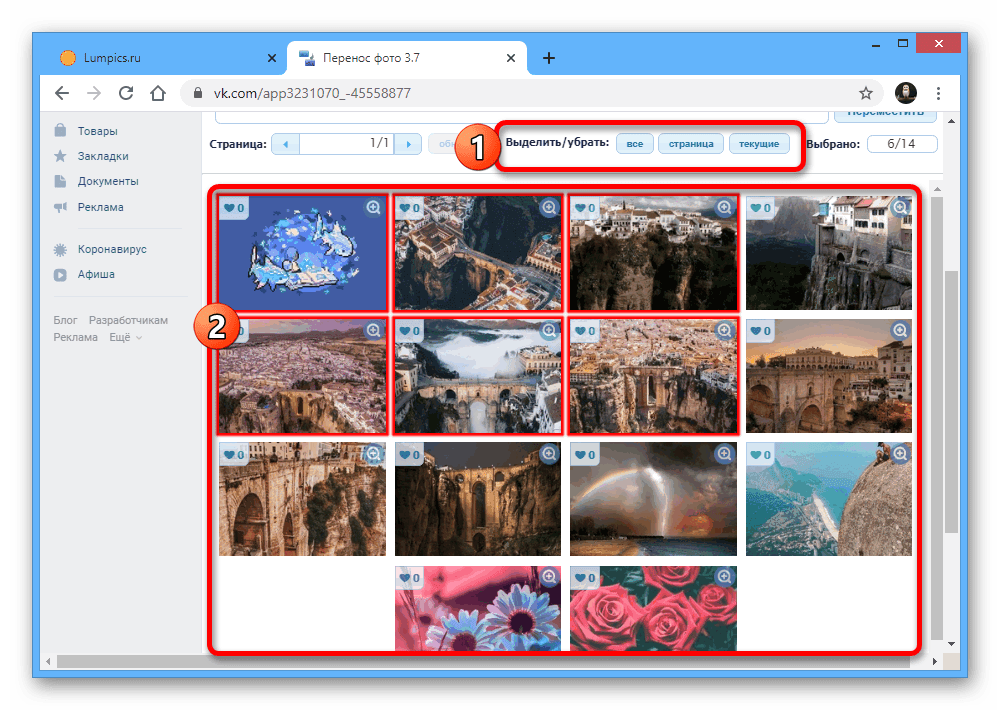 По сравнению с постоянно исчезающими приложениями, этот способ работает уже много лет, так что рекомендую взять его на заметку.
По сравнению с постоянно исчезающими приложениями, этот способ работает уже много лет, так что рекомендую взять его на заметку.
Универсальный способ сохранять фото и видео на любое мобильное устройство (Андроид или iOS) и компьютер
DownloadGram — это мега простой вебсайт, который позволит Вам сохранить фото или видео из Инстаграм в пару кликов. Обратите внимание, что за счёт того, что это вебсайт, с его помощью Вы можете скачивать фото- и видео- файлы на любое устройство, будь то компьютер, телефон любой марки или планшет.
Если у Вас возникнут затруднения в использовании сервиса, ниже Вы найдёте пошаговую инструкцию, как им пользоваться.
Шаг 1.
Откройте Инстаграм и скопируйте ссылку на фото или видео, которое хотите сохранить.
Если сохраняете через приложение Инстаграм:
Если сохраняете на компьютере:
Ну вот и всё! После последнего шага фото сохранится в галерею Вашего телефона или в папку загрузок на компьютере.
Желаю Вам отличного настроения и побольше #ИнстаАктивности в Вашем профиле! 😉
Ничего, кроме сайта
Если вы хотите сохранить фотографии с сайта Instagram на компьютер, то сделать это самым простым способом у вас не получится: сайт instagram.com блокирует непосредственное сохранение фотографий из браузера.
Самый просто вариант — открывать фото при помощи браузеров, которые позволяют отслеживать адрес картинки.. Суть такая — открывается нужную фотографию, нажимаете на правую кнопку мышки, появляется меню как на рисунке выше. Нужно выбрать пункт «Открыть фоновое изображение». Далее браузер откроет новое окно, где можно увидеть оригинал фотографии и сохранить его. Сделать это тоже не сложно — нужно выбрать пункт «Сохранить изображение как» и выбрать место для сохранения на компьютере. На рисунке ниже видно это более наглядно.
Это можно сделать и обходным путём. Этот вариант сложнее и справится с этим не каждый. Современные браузеры позволяют просмотреть исходный код страницы (нужно искать «Посмотреть исходный код страницы» или что-то похожее в меню, либо на некоторые браузерах срабатывает комбинация клавиш Ctrl+U).
Открыв нужное фото в режиме просмотра, включите режим отображения исходного кода, найдите в нём фрагмент «display_scr» — эти слова встречаются в коде лишь один раз, после них в коде будет ссылка на файл изображения. Ссылка начинается с «http» и заканчивается разрешением «jpg».
После этого вы сможете сохранить фотографию обычным способом – правый клик, после чего в контекстном меню выбираете «Сохранить изображение». Мы пользовались браузером Chrome, во втором примере, для других браузеров способ будет аналогичным.
Этот способ хорош тем, что не требует использования никаких сторонних ресурсов и всегда работает. Однако если вы желаете загрузить сразу много фото (или слова «исходный код» пугают вас), есть и другие способы.
Вспомогательные сайты
Чтобы сохранить фото из Instagram, вы можете воспользоваться сервисом Webbygram
(www.webbygram.com) . В правом верхнем углу страницы будет кнопка «Sign on with Instagram», она служит для авторизации.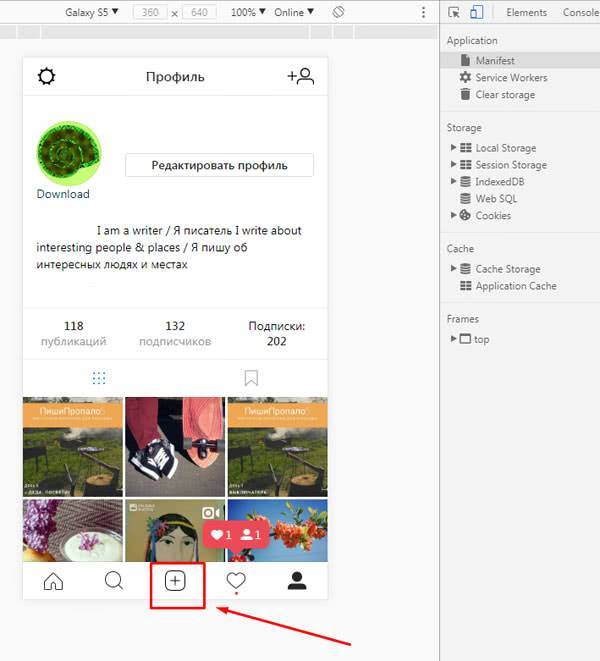 Можете не бояться за сохранность своих данных, она гарантирована.
Можете не бояться за сохранность своих данных, она гарантирована.
После этого появится окно разрешений сервиса Instagram, в котором надо нажать кнопку с надписью Authorize
– так вы позволите сайту доступ к вашей учётной записи Instagram, вашей ленте друзей и собственным фото, а также разрешите ему (то есть, по сути, самим себе) оставлять «лайки» и комментарии к фотографиям.
К сожалению, этот сервис (как и другие подобные) порой работает с перебоями.
Чтобы сохранить сразу все фото из своего аккаунта, воспользуйтесь сервисом Instaport (www.instaport.me). По сути, Instaport и Webbygram – один и тот же сервис, также известный под именем Instamagnet. Так что не удивляйтесь, что браузер сохраняет ваш пароль и логин после захода на один из этих сайтов и применяет их на другом.
После входа и авторизации выберите режим сохранения: все ваши фотографии за всё время, несколько последних фото (их количество вы можете ввести сами), фото, сделанные вами за некоторый период (надо ввести дату начала и конца периода).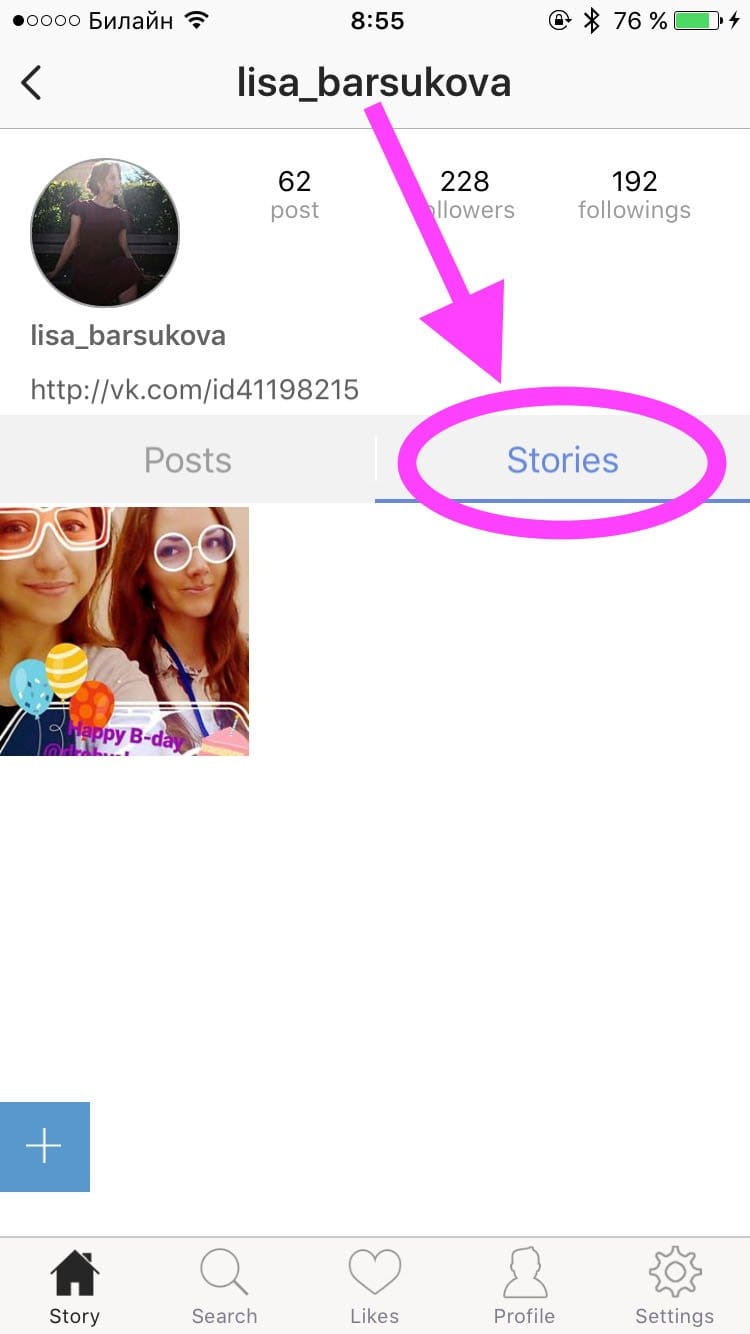 Можно также массово сохранить все фото, которое вы «лайкнули», или последние фото с определённым тегом. В последнем случае вы сможете сохранить максимум 500 фотографий
Можно также массово сохранить все фото, которое вы «лайкнули», или последние фото с определённым тегом. В последнем случае вы сможете сохранить максимум 500 фотографий
.
При желании вы можете сохранять и видео. Но пока функция сохранения видео работает в бета-режиме. Процесс сохранения фотографий может занять несколько минут и даже дольше, в зависимости от того, сколько фотографий вы сохраняете.
Instagram — это очень популярный на текущий момент интернет-сервис, который позволяет обмениваться пользователям фотографиями, загружаемыми на сайт. К изображениям можно применять различные фильтры, а также делиться ими во всех известных социальных сетях. Для мобильных телефонов существует отдельное приложение, которое, кстати, и повлияло на популярность сервиса — в начале года на проекте было зарегистрировано более 100 миллионов активных пользователей!
Сохраняем изображение
Великолепный сервис и с этим просто нельзя поспорить. Однако далеко не всех пользователей устраивает интерфейс приложения.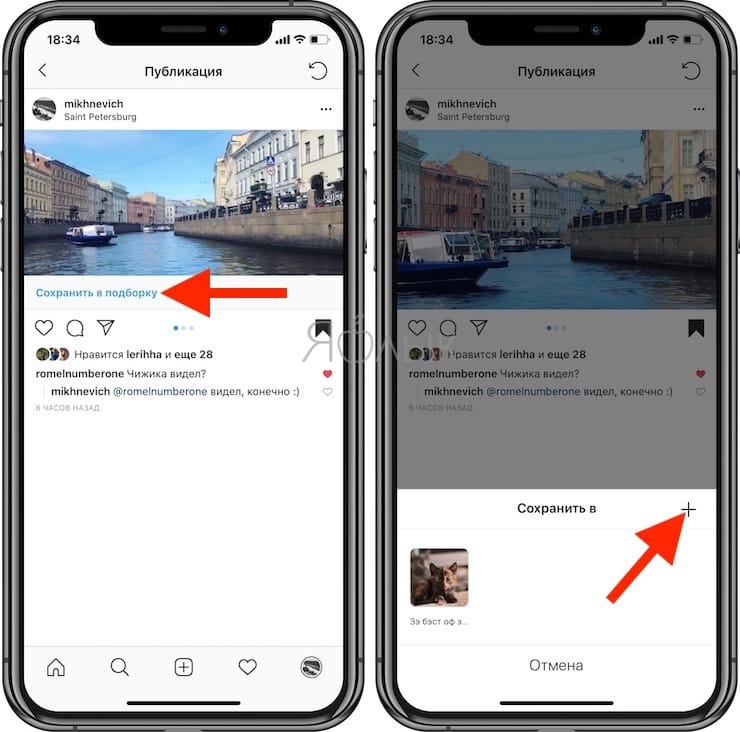 Вот вам банальный пример — вы заходите на аккаунты других пользователей и рассматриваете их загруженные фотографии. Вам на глаза попался чудесный снимок, который вы не можете не сохранить на своем компьютере. Если на других сайтах с этим проблем не возникает, нужно лишь кликнуть по правой кнопке мыши и выбрать пункт «Сохранить как …», то в «Инстаграме» такой номер не пройдет. Поэтому для того, что бы загрузить необходимое вам изображение, придется воспользоваться рядом хитростей.
Вот вам банальный пример — вы заходите на аккаунты других пользователей и рассматриваете их загруженные фотографии. Вам на глаза попался чудесный снимок, который вы не можете не сохранить на своем компьютере. Если на других сайтах с этим проблем не возникает, нужно лишь кликнуть по правой кнопке мыши и выбрать пункт «Сохранить как …», то в «Инстаграме» такой номер не пройдет. Поэтому для того, что бы загрузить необходимое вам изображение, придется воспользоваться рядом хитростей.
В качестве решения данной проблемы могут использоваться два различных метода, причем только с помощью первого из них вы можете сохранить фотографию из профиля другого пользователя.
Первый способ
Итак, необходимо выбрать нужный профиль пользователя. В нашем случае им станет известная на весь мир топ-модель Миранда Керр. Ее страничка находится по следующему адресу: instagram.com/mirandakerr.
Выбираете ту фотографию, которая вам больше всего понравилась. Открываете ее.
Наводите стрелку мыши на фотографию, после чего нажимаете на правую кнопку, что бы появилось меню. В нем выберите пункт «Исследовать элемент» (в Google Chrome он называется «Просмотр кода элемента», но суть от этого не меняется).
В нем выберите пункт «Исследовать элемент» (в Google Chrome он называется «Просмотр кода элемента», но суть от этого не меняется).
В нижней части открытого окна браузера появится дополнительное меню с различными буквами и цифрами. Не пугайтесь, все что нужно, уже будет выделено, например:
Ничего не трогайте! Запомните последние 5-6 цифр выделенного элемента (в моем случае это 41772 — я выделил на скриншоте выше оранжевым цветом). Нажимаем на сочетание клавиш CTRL+U, что бы открыть код страницы. Код также состоит из различных символов. Нажмите CTRL+F, что бы появилась строка поиска в коде страницы. Вводим указанные последние цифры и, вуаля, ссылка найдена (она имеет примерно такой вид https://igcdn-photos-b-a.akamaihd.net/hphotos-ak-xaf1/t51.2885-15/e35/11950468_932608080133401_1463841772_n.jpg).
Копируем ее и вставляем в окно браузера, нажимаем Enter. Получаем изображение, причем в первозданном виде, то есть том, каким оно было загружено самой Мирандой.
Интересно, что можно несколько облегчить задачу. Находим фотографию, открываем ее, нажимаем CTRL+U, что бы открыть код сайта, затем нажимаем CTRL+F, что бы появилась строка поиска по коду сайта, набираем словосочетание og:image
(без каких-либо кавычек и прочего) и копируем ссылку, которая находится рядом с этим словосочетанием. Это и есть та фотография, что вам нужна.
Этот метод примечателен тем, что вы можете сохранить абсолютно любые фото, которые захотите. Он, конечно, сложноват для неопытного пользователя, но у вас все должно получиться с первого раза, а если не получится — пишите об этом в комментариях. Выход всегда есть.
Второй способ
Увы, данная методика позволяет скачивать только те изображения, которые на данный момент находятся в вашем аккаунте. Впрочем, если вы решите сохранить фотографии на память на компьютере, то можете смело пользоваться данным способом.
Зайдите на сайт http://instaport.me/ и в правой части экрана кликните по кнопке Sign in with Instagram. Введите свой логин и пароль от своего аккаунта в «Инстаграме».
Введите свой логин и пароль от своего аккаунта в «Инстаграме».
Теперь нажимаете на кнопку Download.zip file и ждете, пока все ваши фотографии будут закачены в zip-архив, который вы можете загрузить на свой компьютер. Архивирование может длиться достаточно долго, это зависит исключительно от количества ваших изображений.
Кстати, существует ряд других похожих проектов, однако их работа основывается на одном и том же алгоритме.
Как загружать изображения из Instagram — Android и ПК
Игорь Бонифачич / Android Authority
Первый метод отлично подходит для обычных пользователей, поскольку он позволяет загружать изображения из Instagram одно за другим без какого-либо дополнительного программного обеспечения. Однако для второго метода требуется приложение для Android или Windows, и это лучший выбор, если вы планируете загружать много изображений. Давайте перейдем к делу, ладно?
Как скачать изображения из Instagram на Android
Метод первый: DownloadGram
Самый простой способ загрузить изображения на Android — использовать веб-сайт DownloadGram.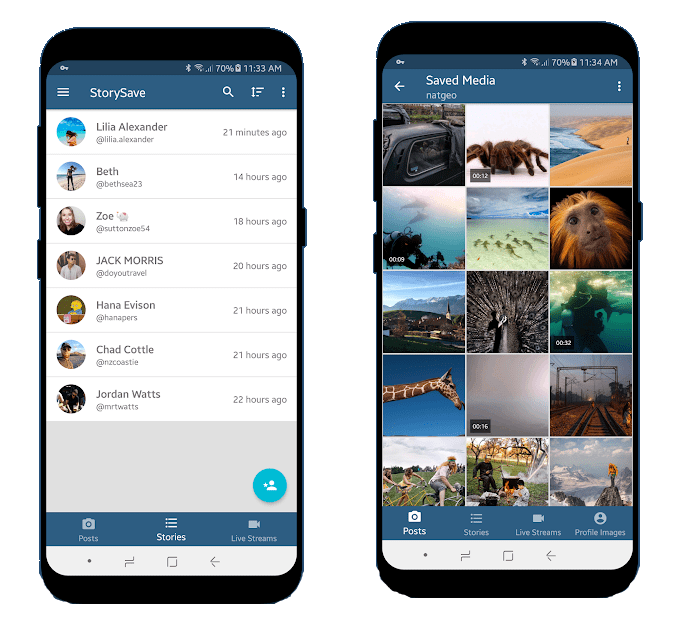 По сути, это позволяет вам размещать нужные ссылки на веб-сайте и загружать результаты. Вот краткое изложение шагов, которые вам понадобятся:
По сути, это позволяет вам размещать нужные ссылки на веб-сайте и загружать результаты. Вот краткое изложение шагов, которые вам понадобятся:
- Запустите Instagram на своем устройстве и найдите изображение, которое хотите загрузить.
- Коснитесь значка над изображением (три вертикальные точки).
- Выберите опцию «Копировать ссылку».
- Посетите сайт DownloadGram www.downloadgram.com.
- Вставьте ссылку в текстовое поле (нажмите и удерживайте «Вставить»).
- Нажмите «Загрузить», а затем «Загрузить изображение».”
Метод второй: FastSave для Instagram
Второй способ загрузки изображений из Instagram требует небольшой помощи из Play Store. Вам нужно будет найти приложение FastSave для Instagram и добавить его на свой телефон. Не волнуйтесь; приложение можно использовать бесплатно. После этого процесс копирования и вставки почти такой же, как при использовании DownloadGram.
Читать далее: Как разблокировать кого-то в Instagram
FastSave для Instagram может не позволить вам загружать несколько изображений одновременно, но он работает намного быстрее, чем первый метод.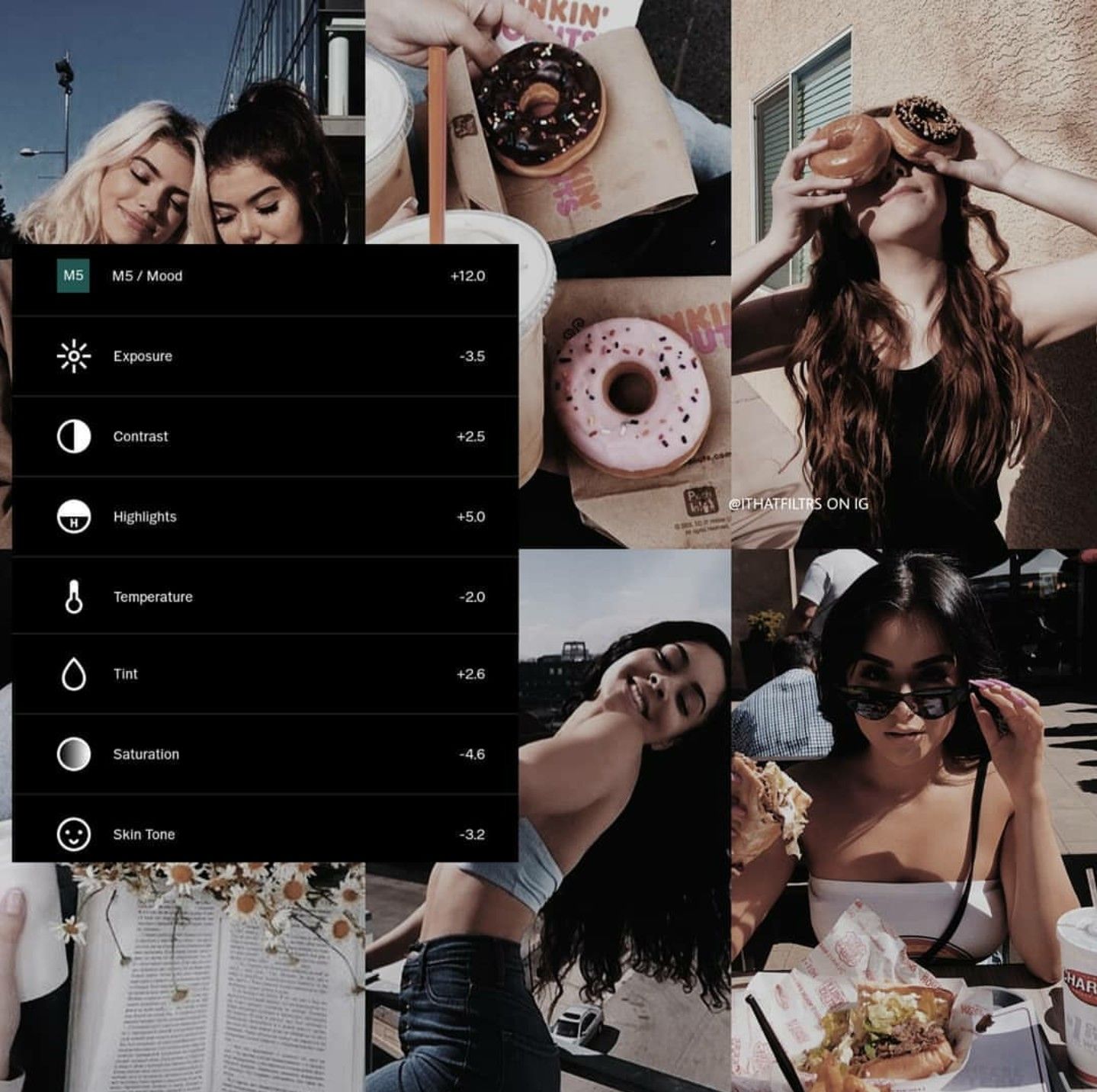 Если вы планируете загружать много изображений из социальной сети, вам следует выбрать этот вариант.
Если вы планируете загружать много изображений из социальной сети, вам следует выбрать этот вариант.
- Загрузите FastSave для Instagram из Play Store (это бесплатно).
- Запустите приложение, включите функцию «FastSave Service» и нажмите «Открыть Instagram».
- Коснитесь значка над изображением, которое вы хотите загрузить (три вертикальные точки).
- Выберите опцию «Копировать ссылку», чтобы загрузить изображение на свое устройство.
- Просматривайте загруженные изображения в своей галерее или в приложении FastSave для Instagram.
Как скачать изображения из Instagram — ПК
Метод первый: DownloadGram
Веб-сайт, используемый для загрузки изображений из Instagram на устройство Android, также можно использовать для вашего ПК. А еще лучше, процесс такой же простой. Вот краткое напоминание о том, что вам нужно сделать:
- Зайдите на сайт Instagram и найдите изображение, которое хотите скачать.

- Щелкните значок «…» (три горизонтальные точки), чтобы открыть несколько вариантов.
- Выберите опцию «Перейти к публикации», а затем скопируйте URL-адрес страницы.
- Посетите сайт DownloadGram www.downloadgram.com.
- Вставьте ссылку в текстовое поле.
- Нажмите «Загрузить», а затем «Загрузить изображение».
Метод второй: Save-o-gram
Save-o-gram — лучший способ загрузить несколько изображений из Instagram одновременно. Это простая платформа, на которую можно погрузиться, и лучший вариант, если вы хотите загружать несколько фотографий за раз.Для начала вам необходимо загрузить программное обеспечение с официального сайта и открыть его, когда оно будет готово.
Однако бесплатно пользоваться программой можно только в течение семи дней. После этого вам придется внести единовременный взнос в размере 9 долларов, что является справедливой ценой для тех, кто регулярно загружает изображения из Instagram.
- Загрузите Save-o-gram с www.
 save-o-gram.com и откройте его после установки.
save-o-gram.com и откройте его после установки. - Введите имя пользователя, хэштег или ссылку в текстовое поле вверху, чтобы увидеть изображения Instagram.
- Выберите изображения, которые хотите загрузить.
- Нажмите «Загрузить выбранные фотографии» или «Загрузить как ZIP-файл».
Альтернатива: закладка изображений в Instagram
Если все, что вам нужно, — это сохранять изображения, чтобы просмотреть их позже, вам не нужно загружать их на свое устройство — вы можете добавить в закладки те, которые вам нравятся.
Читать дальше: 10 лучших приложений, таких как Instagram
Весь процесс даже проще, чем методы, перечисленные выше. Вы можете открыть любое понравившееся изображение, и вам понадобится всего одна кнопка.Вот шаги:
- Запустите Instagram на своем устройстве и найдите изображение, которое хотите загрузить.
- Нажмите кнопку закладки под изображением, чтобы сохранить его.

- Чтобы просмотреть все сохраненные изображения, зайдите в свой профиль, коснитесь значка меню в правом верхнем углу и выберите параметр «Сохранено».
Вы также можете загрузить все свои изображения во вкладке настроек. Просто зайдите в Настройки , затем Учетная запись , а затем Исходные фотографии .Здесь вы найдете меню переключения для Сохранить исходные фотографии . Установите для него значение «Вкл.», И ваш телефон будет автоматически сохранять копию каждого размещенного вами изображения.
Как сохранить фотографии из Instagram на ПК или Mac — Sked Social
Instagram — это Мекка вдохновения, поэтому неудивительно, что вы хотите научиться сохранять фотографии из Instagram на своем ПК или Mac.
Но поскольку Instagram не позволяет пользователям сохранять изображения непосредственно на свои компьютеры (из-за законодательства об авторских правах), вы, вероятно, заметили, что выполняете многоэтапный процесс для сохранения изображений.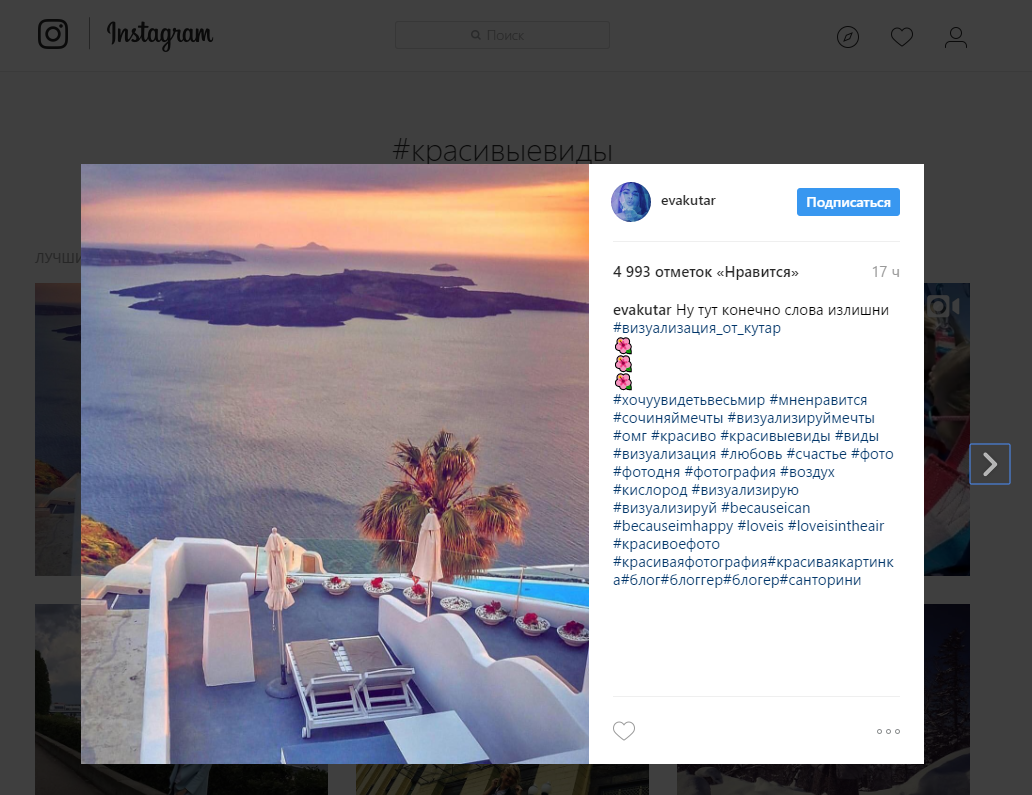
Независимо от того, являетесь ли вы брендом, которому нужно сохранять фотографии пользовательского контента для репоста, или пользователем Instagram, который любит хранить папку со своими любимыми фотографиями, вот как сохранить фотографии Instagram на ПК или Mac при двойном касании или просто папка с сохраненными фотографиями. не хватит!
Как сохранить фотографии из Instagram на ПК или Mac:
Есть 4 различных способа сохранить фотографии из Instagram на ПК или Mac.
- Снимок экрана
- Поиск по источнику страницы
- Использование расширения Chrome от Sked Social
- Сохранение собственных фото из Instagram
Метод № 1. Создание снимка экрана
Если размер или разрешение для вас не проблема, самый простой способ сохранить или сделать снимок Instagram на свой ПК или Mac — сделать снимок экрана.
Для ПК:
Самый удобный способ сделать снимок экрана вашего изображения из Instagram на ПК — это использовать инструмент Windows Snipping Tool .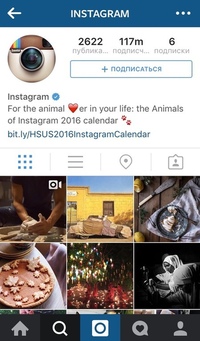 Выполните следующие действия, чтобы начать делать снимки экрана как профессионал!
Выполните следующие действия, чтобы начать делать снимки экрана как профессионал!
- Перейдите к своей фотографии в Instagram в браузере на рабочем столе.
- Откройте Snipping Tool на своем ПК. Вы можете найти его, нажав кнопку «Пуск» и набрав «Snipping Tool» в строке поиска Windows 10.
- Настройте «Режим» ножниц и нажмите «Создать» на панели инструментов меню.
- Выберите область изображения, которую вы хотите обрезать.
- После захвата фрагмента нажмите кнопку «Сохранить фрагмент».
- В поле «Сохранить как» введите имя, расположение и тип файла и нажмите «Сохранить».
Для Mac:
- Перейдите к своей фотографии в Instagram в браузере на рабочем столе.
- Удерживайте Shift + Command + 4
- Перетащите, чтобы выбрать область изображения, которую необходимо захватить.
- Сделав снимок экрана, найдите изображение, сохраненное как файл.png на рабочем столе.
Метод № 2: Поиск через источник страницы
Если вы хотите сохранять фотографии из Instagram с максимально возможным разрешением, лучше всего сохранить их через источник страницы вашего браузера.
Вот как это делается:
- Перейдите к фотографии Instagram, которую хотите сохранить в браузере.
- Щелкните «…» в правом верхнем углу фотографии.
- Нажмите «Копировать ссылку»
- Введите ссылку в окне браузера и нажмите Enter / Return
- Откройте исходный код страницы Chrome, нажав «Просмотр»> «Разработчик»> «Просмотреть исходный код» в Chrome.
6. На панели окна «Просмотр исходного кода» нажмите CTRL + F (ПК) или Command + F (Mac) и вставьте или введите «.jpg»
7. Первым отображаемым URL-адресом обычно является изображение, которое вы ‘ повторно хотите сохранить (выделено ниже). Но вам, возможно, придется прибегнуть к методу проб и ошибок.
8. Скопируйте и вставьте URL-адрес в другую вкладку / окно, чтобы создать окно с изображением.
9. Щелкните изображение правой кнопкой мыши и сохраните его на своем ПК или Mac.
Метод № 3: Использование расширения Sked для Chrome
Когда вам нужно сохранить фотографии из Instagram, чтобы репостить их для вашей кампании пользовательского контента (UGC), наиболее эффективный способ сделать это — использовать расширение Regram для Chrome от Sked Social.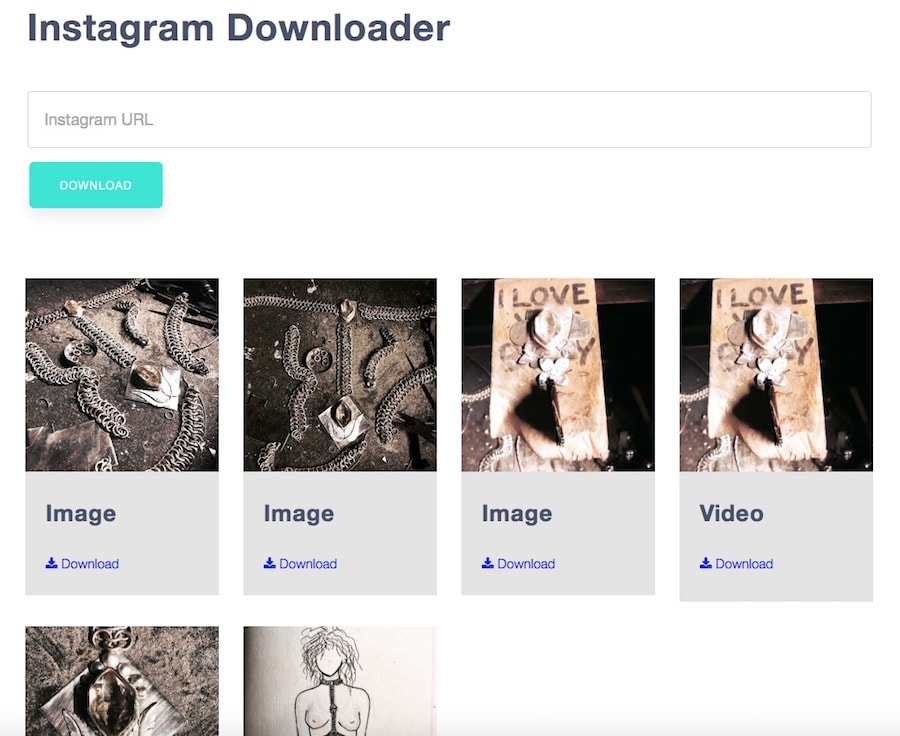
Sked Social Regram позволяет пользователям Sked Social.
Выполните следующие шаги, чтобы начать повышать свои навыки программирования:
- После регистрации учетной записи Sked Social или бесплатной пробной версии откройте браузер Chrome и загрузите расширение здесь. (https://chrome.google.com/webstore/detail/sked-social-regram/ffgpobfpdejceccaekjgoohkbllpohcp?hl=en)
- Нажмите кнопку «Добавить в Chrome» и подтвердите все запросы браузера.
- Щелкните значок Sked Social Regram на панели инструментов расширения Chrome и войдите в систему, используя учетные данные своей учетной записи Sked Social.
- Перейдите к ссылке на изображение Instagram, которое вы хотите перепрограммировать, и щелкните значок Regram Sked.
- Введите новую подпись в поле для подписи
6. При желании вы можете скрыть хэштеги в поле «Первый комментарий».
7. «Очередь», «Расписание» или отправка сообщения в «Черновики» автоматически.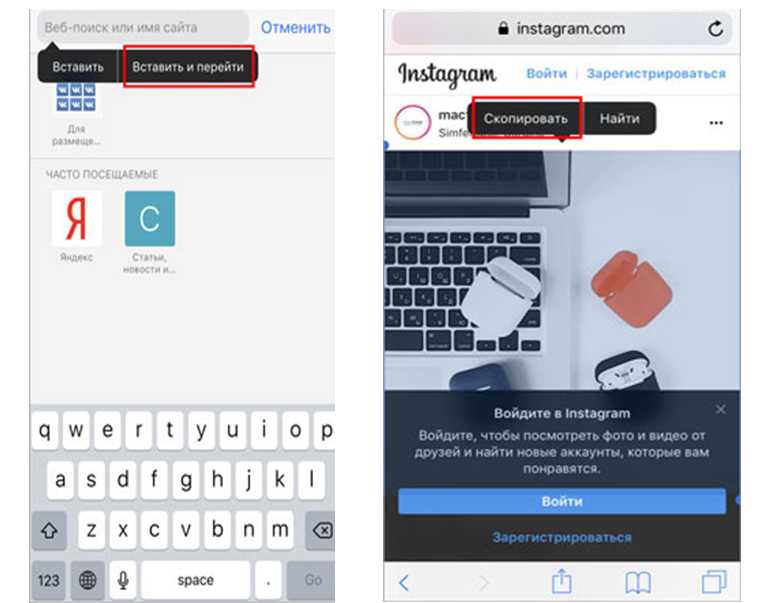 Примечание. Прежде чем ставить сообщения в очередь, убедитесь, что сообщения в очереди настроены в Sked Social.
Примечание. Прежде чем ставить сообщения в очередь, убедитесь, что сообщения в очереди настроены в Sked Social.
8. Нажмите «Отправить сообщение»
Помимо этого, вы также можете использовать опцию «Загрузить из Instagram URL» в Sked Social, чтобы перепрограммировать изображения.
Планировщик Instagram Стратеги в социальных сетях доверяют
Планируйте и планируйте публикации вашего бренда в Instagram, истории, видео и многое другое.
- Размещение тегов, пользователей и продукты
- Получить рекомендации по хэштегу
- Сотрудничество с клиентами и управление согласованиями
Метод №4: Сохранение собственных фотографий в Instagram
Если вы хотите сохранить свои собственные фотографии из Instagram на свой ПК или Mac, это простой и быстрый процесс, но перед публикацией вам необходимо включить функцию в приложении Instagram.
- Войдите в свою учетную запись Instagram со своего мобильного телефона.

- Нажмите на значок пользователя в правом нижнем углу.
- Коснитесь значка гамбургера в правом верхнем углу.
- Откройте меню «Настройки» в правом нижнем углу.
- Нажмите «Учетная запись»
- Включите «Сохранить исходные фотографии», переключив опцию справа.
При включении этой функции каждая фотография автоматически сохраняется на вашем телефоне в отдельном альбоме под названием «Instagram».
К вам
Если вы хотите научиться сохранять фотографии из Instagram на ПК или Mac, вы не одиноки! От кампаний пользовательского контента до криков или простого вдохновения — методы, описанные выше, направят вас на верный путь к успеху.
Sked Social, в частности, упрощает перепрограммирование фотографий и добавление ссылок на них, чтобы сэкономить ваше драгоценное время.
Заинтересованы в опробовании Sked Social? Зарегистрируйтесь прямо здесь, чтобы экономить 5+ часов каждую неделю.
Как сохранить изображения из Instagram на телефоне Android — BestusefulTips
Последнее обновление: 7 марта 2021 г. , автор: Bestusefultips
, автор: Bestusefultips
Вот как загрузить или сохранить фотографии из Instagram на Android и ПК / ноутбуке.Instagram представляет новые функции для сохранения фотографий и видео из Instagram, которые вам больше всего нравятся, и никто не может видеть, какие фотографии вы сохранили в своей учетной записи. Вы можете искать любую из ваших любимых тем и просто нажимать на любимую фотографию или видео и сохранять их в своей учетной записи Instagram, но не на телефоне. После сохранения фото или видео вы сможете увидеть его на странице своего профиля в Instagram . Кроме того, сделайте снимок экрана с фотографиями, которые вам больше всего нравятся, и сохраните его. В этой новой функции просто сохраните или загрузите фотографию в своей учетной записи Instagram, а также просто удалите ее из своей учетной записи.
Пользователи Instagram ежедневно загружают большое количество потрясающих фото или видео. Вы также можете загрузить приложение для Android из Google Play Store, чтобы сохранять фотографии или видео из Instagram, например, InstaSave, загрузчик фото и видео для Instagram, Insta Download и другие.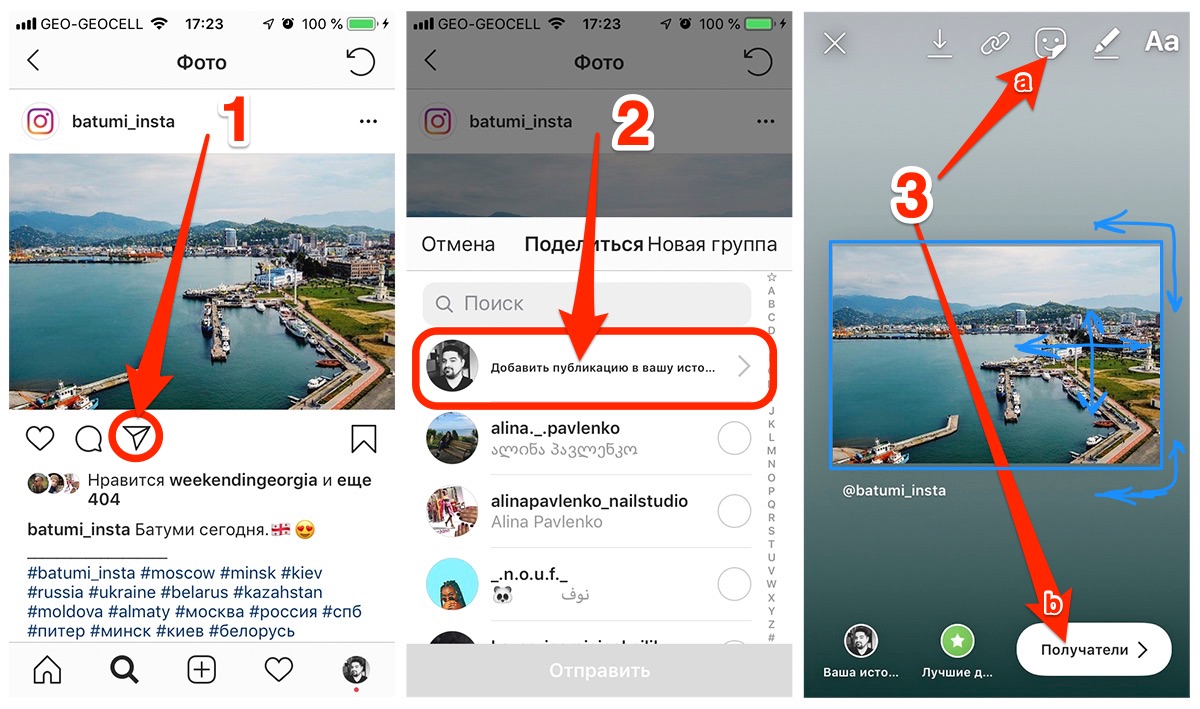 Следуйте приведенному ниже пошаговому руководству, чтобы загрузить фотографии из Instagram на ПК и устройства Android.
Следуйте приведенному ниже пошаговому руководству, чтобы загрузить фотографии из Instagram на ПК и устройства Android.
Читайте также:
Как сохранить фотографии из Instagram на телефоне Android
Шаг 1: Войдите в учетную запись Instagram со своим идентификатором Facebook или создайте новую учетную запись.
Вы можете увидеть различные фото или видео, на которых вы подписаны на Instagram.
Шаг 2: Чтобы сохранить любые фотографии или видео из Instagram, нажмите кнопку « Сохранить» с правой стороны под экраном изображения (Показать на экране выше). Это будет выглядеть как на экране выше.
Как найти сохраненные фотографии Instagram на Android
Шаг 1: Войдите в свою учетную запись Instagram на своем устройстве.
Шаг 2: Нажмите на значок профиля в правом нижнем углу вашего Android-устройства.
Шаг 3: Нажмите Три горизонтальные линии в правом верхнем углу.
Шаг 4: Нажмите Сохранено .
Вы можете увидеть список всех фото и видео Instagram, которые вы сохранили в своей учетной записи.
Как удалить (несохранить) сохраненные фотографии в Instagram Android
Шаг 1: Выполните шаги с 1 по 4, указанные выше.
Шаг 2: Нажмите на фотографии .
Шаг 3: Нажмите Три вертикальные точки в правом верхнем углу.
Шаг 4: Нажмите Выберите .
Шаг 5: Выберите изображения, которые вы хотите удалить, и нажмите Отменить сохранение .
Шаг 6: Нажмите Отменить сохранение еще раз.
Выше вы можете увидеть полное руководство по сохранению фотографий из Instagram на телефонах Android. Вы нашли описанный выше процесс полезным? Если при его реализации возникнут какие-либо проблемы, сообщите нам об этом в поле для комментариев ниже, мы с удовольствием вам поможем.Не забудьте поделиться этим трюком с друзьями в социальных сетях.
Как сохранить фотографии Instagram в галерее
Instagram — одно из самых популярных приложений для социальных сетей во всем мире, где пользователи обмениваются фотографиями, видео и историями на платформе для бизнеса, развлечений и массового распространения. С годами он превратился в культурный центр, в котором проживает множество влиятельных людей. Есть несколько компаний, которые добились значительного роста только благодаря своей онлайн-аудитории в Instagram.Для нескольких случаев использования люди в Instagram часто чувствуют необходимость сохранить свои фотографии с платформы на свой смартфон, и есть простой способ сделать это.
Вы можете сохранить фотографии, опубликованные в вашем профиле Instagram, на свой смартфон, выполнив несколько простых шагов. Фотография может быть сохранена в галерее вашего телефона и доступна в любое время, даже без подключения к Интернету.
Как сохранить фотографии из Instagram в галерее
Чтобы сохранить фотографии из своего профиля Instagram на телефон, убедитесь, что вы загрузили приложение, вошли в систему и имеете рабочее подключение к Интернету.На вкладке своего профиля вы можете увидеть все фотографии, которыми вы поделились в течение многих лет, которыми вы делитесь в Instagram. Теперь пользователи могут легко сохранять свои фотографии обратно в свою телефонную галерею, используя шаги, указанные ниже:
Нажмите на свое изображение профиля в правом нижнем углу домашней страницы Instagram.
Щелкните по трем горизонтальным линиям , которые появляются в правом верхнем углу страницы профиля.
Появится меню гамбургеров, нажмите Настройки внизу.
В настройках щелкните Учетная запись > Исходные фотографии (при использовании iPhone). Пользователям Android нужно нажать Аккаунт > Исходные сообщения .
В разделе исходных сообщений нажмите на переключатель Сохранить опубликованные фотографии и включите его. Для пользователей iPhone: выберите Сохранить исходные фотографии .
Если эти параметры включены, каждая фотография, которую вы публикуете в Instagram, также будет сохраняться в библиотеке телефона.В вашей галерее должен отображаться отдельный альбом с названием Instagram Photos. Компания отмечает, что люди, использующие Instagram на Android, могут видеть задержку появления фотографий в фотоальбоме Instagram своего телефона.
Чтобы быть в курсе последних технических новостей и обзоров, подписывайтесь на Gadgets 360 в Twitter, Facebook и Google News. Чтобы смотреть самые свежие видео о гаджетах и технологиях, подпишитесь на наш канал на YouTube.
Тасним Аколавала (Tasneem Akolawala) — старший репортер Gadgets 360. Ее опыт составления отчетов охватывает смартфоны, носимые устройства, приложения, социальные сети и всю отрасль высоких технологий.Она ведет репортажи из Мумбаи, а также пишет о взлетах и падениях в индийском телекоммуникационном секторе. С Таснемом можно связаться в Твиттере по адресу @MuteRiot, а потенциальных клиентов, советы и релизы можно присылать по адресу [email protected].
Подробнее Amazon запускает голосовой пульт Fire TV Stick (3-го поколения) со специальными кнопками для Netflix и Prime Video Google Фото теперь показывает, что означают значки в средстве просмотра медиафайлов с помощью ярлыков: отчет
Похожие истории
Как сохранить фотографии из Instagram на камеру iPhone Roll of 2021 [Видео]
Последнее обновление 10.11.2020
Instagram — это популярная в мире платформа для глобального обмена фотографиями.Он предоставляет бесплатный сервис для публикации фотографий в Instagram с iPhone, смартфонов и планшетов Android. Пользователи пользуются Instagram в Интернете и на смартфонах. Согласно опросу, в целом по устройствам Apple iPhone является телефоном №1, пользователи хотели бы ежедневно прикасаться к Instagram.
мы будем рады помочь вам, отправьте эту форму, если ваше решение не описано в этой статье.
К счастью, люди получают удовольствие от просмотра живого видео в Instagram, делятся историей и могут сохранять избранные фотографии и видео в приложении Instagram на iPhone.Но не могу сохранить фотографии из Instagram в iPhone Camera Roll. Если вы хотите сохранить желаемые фотографии, загруженные другими пользователями Instagram, следующее руководство поможет вам быстро.
Простой способ загрузить или сохранить фотографии из Instagram на iPhone Camera Roll
Выключить / включить Сохранить исходные фотографии / видео из Instagram на iPhone Camera Roll
Если вы ищете решение для нового снимка или отредактированного снимка и видео, автоматически сохраняйте фотографии на iPhone (Фотопленка).Вот полезные настройки Instagram, которые позволяют пользователю управлять автоматическим сохранением фото / видео, загружаемых из Instagram, на ваш iPhone перед публикацией в вашем профиле / ленте Instagram.
- Откройте приложение Instagram на своем iPhone.
- Теперь нажмите на Профиль и найдите Дополнительная опция в правом верхнем углу экрана.
Настройки Instagram на iPhone
- Затем нажмите на опцию Настройки .
- Теперь нажмите на Учетная запись > Исходные фотографии .
Вариант оригинальных фотографий под настройками в инстаграмм iPhone
- здесь есть переключатель «Сохранить исходные фотографии». Если переключатель «» для сохранения исходных фотографий «» включен, то « Автоматически сохранять неотредактированные фотографии и видео, снятые камерой Instagram, в фотопленку ». продолжайте выключать, чтобы перестать сохранять фотографии и видео в фотопленку iPhone.
Включение или отключение сохранения исходной фотографии в Instagram на iPhone
- Вот и все.
Что такое «Сохранить»? Теперь Откройте приложение «Фото» на своем iPhone и нажмите вкладку « Фото » в нижней части приложения «Фото».В разделе «Все фотографии» найдите фотографию, недавно загруженную на ваш iPhone. Найдите другие уловки для загрузки фотографий Instagram из вашей ленты Instagram.
Как сохранить изображения из Instagram в галерее телефона? Видео?
Официально нет переключателя или настройки для сохранения фото или видео из Instagram в фотопленке вашего телефона. Хотя здесь я покажу вам некоторые полезные идеи, которые, возможно, помогут вам сохранить любые любимые фотографии из Instagram на Apple Phone.
Нет, сторонние приложения не поддерживают сохранение фотографий из Instagram на iPhone.Раньше год назад в Apple App Store было много приложений. Название приложения, например Insta Save, Insta Get, Insta Grab и т. Д.
Примечание : Если вы ищете для загрузки видео, включите запись экрана на iPhone. Затем отредактируйте записанное видео из приложения «Фото» и обрежьте ненужное пространство вокруг видео в режиме редактирования.
Сохранение фотографий из Instagram в фотопленку iPhone с помощью снимка экрана
На iPhone iPhone X, XR, XS, XS Max, iPhone 11, 11 Pro, 11 Pro Max и новых моделях — способ сделать снимок экрана
- Шаг №1. Вы должны одновременно нажать боковую кнопку и кнопку увеличения громкости . Затем быстро отпустите обе кнопки. Миниатюра вашего снимка экрана появится в нижнем левом углу вашего iPhone.
- Шаг 2. Коснитесь миниатюры , чтобы кадрировать изображение, и коснитесь Готово, , чтобы сохранить изображение в альбоме камеры.
- Шаг 3. Нажмите Сохранить в фото вариант. И загружайте фотографии в приложение Photos App на вашем iPhone.Подробнее: как сделать снимок экрана на iPhone X или более поздней версии
На iPhone 8 или более ранней версии, iPad и iPod Touch
- Шаг №1 . Одновременно нажмите верхнюю или боковую кнопку и кнопку «Домой» . Быстро отпустите обе кнопки.
Миниатюра вашего снимка экрана появится в нижнем левом углу вашего устройства. - Шаг №2 . Коснитесь миниатюры , чтобы кадрировать изображение, и коснитесь Готово , чтобы сохранить изображение в папке камеры .
- Шаг 3. Нажмите Сохранить в фото вариант.
Как найти скриншот, который вы только что сделали, вместе с теми, которые вы сделали ранее,
- Шаг №1. Перейти к Фото
- Шаг 2. Tap Альбомы
- Шаг 3. Tap Скриншоты .
Примечание: Если вы не нашли изображение в приложении Фото , принудительно закройте приложение «Фото», повторно откройте приложение «Фото» и попытайтесь найти его.
Как сохранить фото из Instagram, не размещая на iPhone
- 1) Откройте Instagram Camera на своем iPhone.
- 2) Захватить изображение
- 3) Отредактируйте с помощью инструмента и примените фильтр
- 4) Теперь нажмите на значок стрелки сохранения появится в нашем примере изображения.
дождитесь белого цвета, пока не получите сообщение сохранено . Теперь откройте приложение «Фото», нажмите вкладку «Альбомы» и посмотрите последнее изображение в фотопленке. Надеюсь, ты его найдешь. откройте приложение Instagram нажмите на камеру, чтобы сделать снимок, теперь нажмите на значок сохранения вверху посередине экрана Instagram на iPhone
Вот и все!
Предостережение: Где-то вы найдете способ сохранить фотографии из Instagram в фотопленку iPhone, используя ссылку для копирования и вставьте ее в браузер Safari, а затем скопируйте и вставьте в приложение Notes. Это отвратительный способ не работает. Возможно, это пустая трата вашего времени.
Сохранение фотографий из Instagram в фотопленку iPhone с помощью стороннего приложения
Эти уловки больше не работают в некоторых странах, потому что Instagram изменил политику конфиденциальности.которые ограничивают доступ к видео и фотографиям Instagram.
Этот метод был одним из идеальных способов сохранить изображение из Instagram в фотопленку iPhone. Но следующие способы в настоящее время не работают, поскольку сторонние приложения больше не доступны в Apple App Store. Вот почему вы не можете использовать приложения, скорее всего, Insta Save, Insta Get, Insta Grab.
- Скачать бесплатно instaGet App — Загрузить сейчас (Загрузчик видео и фото для Instagram)
- Откройте приложение Instagram на своем iPhone.
- Удерживайте изображение, которое вы хотите сохранить на вашем iPhone, альбоме камеры iPad.
- Нажмите на значок «Еще» (…) , который появляется справа и сверху на изображении.
- Выберите Копировать URL-адрес общего доступа . Появится метка зеленого цвета — ссылка скопирована в буфер обмена . Отлично. Теперь перейдите к следующим шагам, чтобы загрузить изображение или видео из Instagram и сохранить его в фотопленке iPhone.
Сейчас,
Обед Приложение InstaGet и вставьте сюда ссылку.
Теперь нажмите кнопку «Домой» и перейдите в приложение « Фото ».
Нажмите «Альбомы» и нажмите «Все фотографии», последнее изображение, которое вы хотите сохранить.
Вот и все.
Итак, друзья, это простой метод, с помощью которого вы можете навсегда загрузить / сохранить видео из Instagram в iPhone Camera Roll. Удобным способом любой может эффективно соблюдать требования.
Так что не пропустите все фото и видео в Instagram, которые вам нравятся больше всего.Так что попробуйте сами и поделитесь с друзьями в Whatsapp, Facebook и других социальных сетях прямо со своего iPhone.
Давайте, ребята, есть ли у вас какие-нибудь другие приемы для загрузки фотографий и видео из Instagram в фотопленку iPhone? Пожалуйста, оставьте их в поле для комментариев ниже. Будем признательны за ваши идеи.
Джайсух Патель
Джайсух Патель — основатель howtoisolve. Джайсух также является профессиональным разработчиком, любителем техно, в основном iPhone, iPad, iPod Touch и iOS, и является одним из ответственных лиц в своей семье.Контактное лицо: [адрес электронной почты защищен] [ИЛИ] [адрес электронной почты защищен]
Как загрузить фотографии из Instagram на телефон или компьютер
Instagram стал одной из наиболее часто используемых социальных платформ. Хотите продемонстрировать свой отпуск в Калифорнии? Или покажите далеким бабушкам и дедушкам, насколько растут ваши дети? Instagram может делиться всеми этими и другими изображениями для ваших подписчиков.
Из еды, которую вы съели во время своей первой поездки в Лондон, или фотографий со дня свадьбы, Instagram часто служит цифровым альбомом обыденного и великолепного.Но как сохранить эти фотографии навсегда?
Перейти к этим разделам:
Если у вас огромный аккаунт в Instagram с большим количеством подписчиков, вы можете беспокоиться о том, что вас взломают. В этом случае вы можете потерять все свои фотографии. Или вам может потребоваться сохранить их все для печати, или вы хотите удалить свою учетную запись Instagram, но не хотите терять свои фотографии.
Создать мемориальный коллаж из физических фотографий намного проще. Ниже мы рассказали, как загружать фотографии на телефон или ноутбук.
Как загрузить свои (или чужие) фотографии из Instagram на свой телефон
Instagram также доступен в качестве веб-сайта для просмотра на вашем компьютере. Вы можете ограниченно просматривать веб-страницы на своем компьютере. Но он предназначен для работы как приложение. Это означает, что загрузка фотографий на телефон может быть проще. И если вы предпочитаете работать с телефона, а не с компьютера, это идеально.
Выберите фото
Чьи фото хотите сохранить? Возможно, вы захотите сохранить все фотографии из своего профиля.Но вы можете захотеть спасти кого-то еще. Что, если бы вы провели веселый отпуск со своим лучшим другом из колледжа?
У них может быть лучший фотоаппарат или они могут быть более талантливыми в фотографии. В любом случае, вам могут понравиться их фотографии больше. В таком случае вам нужно будет предпринять другие шаги. Но скачать собственные фотографии довольно просто.
Загрузите ваши фотографии
Войдите в свою учетную запись Instagram и перейдите в свой профиль. Затем коснитесь значка с тремя горизонтальными полосами, чтобы открыть меню параметров.Коснитесь значка шестеренки колеса, чтобы перейти к настройкам.
Затем выберите «Настройки», «Учетная запись» и «Исходные фотографии». Вот что написано на устройстве Apple. Но если у вас устройство Android, будет написано «Исходные сообщения». Нажмите рядом с этой опцией, чтобы включить ее.
Когда вы его включите, все, что вы публикуете, будет сохранено в библиотеке вашего телефона. Это работает для прошлых и будущих фотографий. Instagram предупреждает, что пользователи Android могут столкнуться с задержкой сохранения фотографий.
Скачать чужие фото
Важно отметить, что Instagram не упрощает эту задачу. Это потому, что это противоречит условиям Instagram. А чтобы создать учетную запись, вы должны согласиться с условиями использования Instagram.
Перед тем как сделать этот шаг, убедитесь, что вы получили разрешение от владельца аккаунта. Спросите их и обязательно сообщите, как вы собираетесь использовать их фотографии. Как только вы получите это разрешение, желательно в письменной форме, вы можете двигаться дальше.
Сделайте снимок экрана. Это может быть проще. Если вы работаете на устройстве Apple, вы можете одновременно делать снимки и кадрировать. Это сохранит копию изображения на вашем телефоне. Просто обрежьте заголовок и комментарии, и все готово. В зависимости от вашего телефона вам может потребоваться обрезать сохраненное изображение позже. Если это кажется слишком трудоемким, есть другой способ сделать это.
Определите файл изображения. После входа в приложение Instagram коснитесь фотографии, которую хотите сохранить.Затем коснитесь трех отображаемых точек. Вы сможете скопировать ссылку. Затем отправьте его себе по электронной почте. Нажмите на ссылку, затем перейдите к публикации. Вы должны иметь возможность выбрать «Просмотр источника страницы», нажав на него. Откроется новая вкладка с большим количеством кода! Не беспокойтесь, это не так запутанно, как кажется.
Используйте поиск по ключевым словам, введя .jpg в строку поиска. Это сужает код до файла изображения. Скопируйте всю строку текста. Он будет начинаться с https: // instagram в .jpg, и вам следует скопировать всю эту строку.затем вставьте его обратно в свой браузер. Это не подтянет ничего, кроме изображения. Отсюда вы сможете сохранить изображение.
»БОЛЬШЕ: Не пропускайте эти часто забываемые задачи потери сообщений. Ознакомьтесь с нашим руководством.
Как загрузить фотографии из Instagram на свой компьютер
Если вы загружаете эту фотографию для печати, использовать компьютер может быть проще по двум причинам. Отображение и загрузка могут быть проще.
Это особенно верно, если вы ненавидите работать с крошечным экраном и клавиатурой.Но Instagram не был создан для бесперебойной работы на компьютере. Независимо от того, выбираете ли вы телефон или компьютер, недостатки все равно есть.
Загрузите вашу информацию
Есть много способов сохранить фотографии на компьютер. Вы всегда можете сделать снимок экрана и обрезать его позже. Если вы получили разрешение на сохранение чужих фотографий, это может быть самый простой вариант. Что, если вы все еще пытаетесь загрузить свои собственные фотографии?
Доступ к вашей учетной записи Конфиденциальность
Выберите свой любимый веб-браузер и войдите в свою учетную запись Instagram.Затем щелкните значок шестеренки. Он находится справа от параметра «Изменить профиль».
Здесь вы перейдете к разделу «Конфиденциальность и безопасность». После того, как вы нажмете на это, вы должны увидеть страницу, озаглавленную «Конфиденциальность учетной записи».
Запросить загрузку данных
Поскольку Instagram принадлежит Facebook, пользователи могут загружать свои данные. Это копии всех их сообщений, постов, видео и прочего. В Instagram есть все те же данные, которые можно загрузить.Если вы прокрутите страницу «Конфиденциальность аккаунта» вниз, вы увидите параметр «Загрузка данных». Щелкните по нему, чтобы запросить загрузку.
Подтвердите свою личность. Чтобы начать загрузку данных, вам необходимо подтвердить свою личность. Введите свой пароль и электронную почту. Это сообщает Instagram, кто вы, что у вас есть разрешение на просмотр данных из этой учетной записи и куда их отправлять.
В конце концов, Instagram отправит на вашу электронную почту заархивированный файл с этой информацией. Политика Instagram заключается в том, что эти данные будут доступны для загрузки в течение 48 часов.Большинство пользователей сообщают, что получают электронное письмо в течение часа или двух.
Загрузите файл. После того, как вы загрузите и откроете заархивированный файл, вы получите доступ ко всем своим фотографиям. Этот файл может быть огромным, особенно если вы заядлый пользователь Instagram. Вы можете сохранить этот файл на свой ноутбук. Но если вы хотите защитить себя от будущих бедствий, лучше всего сохранить его в облаке. Таким образом, что бы ни случилось с вашими устройствами, они всегда будут там.
Загрузка чужих фотографий на компьютер
После получения разрешения владельца аккаунта вы можете загружать его фотографии на свой компьютер.Но чтобы предотвратить загрузки, не разрешенные владельцем, Instagram не упрощает эту задачу.
Есть несколько сторонних приложений, которые делают это возможным, но также могут поставить под угрозу безопасность вашего компьютера или скопировать другую личную информацию. Если вы не хотите делать снимки экрана, попробуйте сохранить фотографии напрямую.
Скопируйте URL-адрес и сохраните. Коснитесь нужного сообщения Instagram, затем коснитесь значка с тремя точками. В этом меню выберите Копировать URL-адрес общего доступа. Затем откройте свой любимый веб-браузер и перейдите по этому URL-адресу.Щелкните фотографию правой кнопкой мыши, чтобы скопировать ее. Затем сохраните изображение напрямую.
Сохранение лучших фотографий из Instagram
Убедиться, что у вас есть все ваши фотографии, является сложной задачей, поскольку в наши дни все используют так много платформ социальных сетей.
От облака до смартфонов картинки разбросаны повсюду. Если вы хотите, чтобы ваши фотографии были сохранены, обязательно поделитесь своими предпочтениями в конце жизни с близкими. Таким образом, у них не возникнет проблем с сохранением фотографий из вашей учетной записи и их отображением.
Если вы хотите, чтобы они были обрамлены или превращены в плату памяти, это отличный способ сохранить им жизнь. Кроме того, если вы являетесь заядлым пользователем Instagram, это гарантирует, что все ваши отличные фотографии не будут постоянно появляться в Интернете.
Как скачать / сохранить фотографии из Instagram на iPhone 2020
«Как сохранить фотографию из Instagram в фотопленку?»
Instagram покорил сердца 500 миллионов пользователей по всему миру своей простотой и отличными функциями.Следить за любимыми знаменитостями, страницами и друзьями с Instagram так легко. Вы можете легко делиться потрясающими фотографиями с помощью редактируемых фильтров DIY с друзьями и семьями. Что делает Instagram хитом, так это его способность создавать потрясающие фотографии, используя фильтры и делясь повседневными историями.
В большинстве случаев мы также смотрим на фотографии наших друзей или знаменитостей, которые хотим сохранить на наших устройствах на память или просто на память. Но тогда у Instagram нет такой возможности для загрузки фотографий, если вы не слишком разбираетесь в технике.Вы можете сообщить о желаемых фотографиях только в свою учетную запись, но не непосредственно на устройстве.
В этой статье мы дадим вам удивительные идеи о том, как сохранить фотографии из Instagram в Camera Roll или , как легко сохранить фотографии из Instagram на устройствах iPhone и компьютере.
Часть 1. Сохранение ваших собственных фотографий из Instagram на iPhone Часть 2. Как сохранить фотографии из Instagram на iPhone Часть 3. Сохранение фотографий из Instagram с легкостью с помощью FoneDog Toolkit — Рекомендуемая часть 4.Сохранение изображений из Instagram на компьютереЧасть 5. РезюмеЧасть 6. Видео-руководство: как сохранить изображения из Instagram на устройстве iPhone
.
Часть 1. Как сохранить фотографии из Instagram в Camera Roll
Сохраните свои фотографии в Instagram самостоятельно
На самом деле в Instagram есть настройка по умолчанию, в которой вы можете легко сохранить свои собственные фотографии после публикации их в приложении. Выполните следующие действия:
- Открыть Instagram
- Коснитесь значка настроек в правом верхнем углу
- Прокрутите вниз и включите « Сохранить исходные фотографии »
Это автоматически создаст новый альбом внутри Camera Roll, так что фотографии из Instagram будут сохранены на iPhone.Это первый способ сохранить фотографии из Instagram в фотопленку.
Часть 2. Как сохранить фото из Instagram на iPhone
Сохраните изображения своего лучшего друга в Instagram
Вы также можете сохранить фотографии Instagram на iPhone из профиля своего друга или людей, на которых вы подписаны, сделав снимок экрана. Это лучший и самый быстрый способ сделать это.
- Перейдите к фотографиям, которые хотите сохранить
- Нажмите одновременно кнопки «Домой» и «Питание», чтобы сделать снимок экрана.
- Нажмите на снимок экрана или перейдите в альбом «Фотопленка», чтобы открыть фотографию.
- Обрежьте края и нажмите « Готово, ». Новая фотография будет сохранена в той же папке.
Сохранить фото из Instagram Без скриншота
- Откройте желаемое фото для сохранения
- Коснитесь значка с тремя точками в правом верхнем углу и коснитесь « Копировать / отправить URL »
- Откройте веб-браузер и вставьте ссылку
- Нажмите и удерживайте точную фотографию и нажмите « Копировать »
- Откройте заметку на iPhone, чтобы вставить фотографию.
- Нажмите « Поделиться » и нажмите « Сохранить изображение ».Это будет автоматически сохранено в Camera Roll
.
Часть 3. Сохраняйте фотографии из Instagram с легкостью с помощью FoneDog Toolkit — рекомендуется
Лучший способ сохранить фотографии из Instagram на iPhone — использовать FoneDog Toolkit — iOS Data Recovery. Вы можете эффективно и качественно скачивать и сохранять свои незабываемые воспоминания в Instagram. FoneDog Data Recovery для iOS на самом деле является программой, которая помогает восстановить потерянные / отсутствующие / удаленные данные на iPhone, такие как контакты , сообщения, фотографии, фотографии приложений и многое другое.Эта программа имеет три варианта восстановления: «Восстановление с устройства iOS, Восстановление из iTunes и Восстановление из iCloud». Чтобы сохранить фотографии из Instagram на iPhone, мы будем использовать первый вариант восстановления, чтобы получить изображения прямо из данные приложения. Вот краткое руководство:
Шаг1. Установите FoneDog Toolkit — iOS Data Recovery и подключите ПК
Сначала необходимо загрузить FoneDog Toolkit — iOS Data Recovery и завершить процедуру установки.После завершения установки программы нажмите на первый метод восстановления на левой панели: « Recover from iOS Device », а затем подключите iPhone с помощью кабеля Lightning, который прилагается к устройству.
Шаг 2. Сканирование, предварительный просмотр и сохранение фотографий Instagram на iPhone
FoneDog Toolkit — iOS Data Recovery начнет сканирование всего iPhone, чтобы получить все фотографии внутри устройства.Как только сканирование прекратится, на левой панели отобразятся все восстановленные изображения. Перейдите в App Photos в категории Media и найдите все фотографии Instagram, которые вы хотите сохранить. Вы можете создать новую папку на компьютере, чтобы сохранять и загружать все фотографии из Instagram на компьютер.
Добавить больше:
Как получить доступ к фотографиям iCloud за 4 простых шага
Как восстановить удаленную музыку с iPhone
Скачать бесплатно
Скачать бесплатно
Помимо фотографий из Instagram, вы также можете восстановить фотографии из других приложений и медиафайлы, такие как сообщения и вложения WhatsApp, Facebook Messenger, Viber и другие.Если вы также случайно удалили текстовые сообщения, контакты, журналы вызовов, другое содержимое телефона, FoneDog Toolkit — iOS Data Recovery также является лучшим партнером для восстановления.
Часть 4. Сохранение изображений из Instagram на компьютере
Еще один способ сохранить фотографии из Instagram на iPhone — использовать компьютер (Windows или Mac) и сторонний веб-сайт. Если вы хорошо знакомы с некоторыми техническими особенностями, вы можете легко выполнить следующие шаги:
ЗагрузитьГрамма
- Открыть Instagram в веб-браузере с помощью компьютера
- Найдите нужную фотографию в Instagram, которую хотите сохранить
- Скопируйте URL-адрес нужной фотографии
- Сайт Open Downloadgram
- Вставьте ссылку и дождитесь, пока веб-сайт получит ссылку. Фотография
- Нажмите «Загрузить», чтобы сохранить фотографии на компьютере, а затем сохраните фотографии из Instagram на iPhone.
Использование HTML-кодов для сохранения фотографий Instagram
Еще один бесплатный вариант загрузки и сохранения фотографий Instagram на iPhone — использование HTML-кодов.Нет необходимости использовать какие-либо сторонние инструменты. Выполните следующие действия, чтобы узнать, как это сделать:
- Откройте Instagram в браузере компьютера
- Перейдите к нужной фотографии для загрузки
- Щелкните правой кнопкой мыши и выберите Просмотр исходного кода страницы
- Найти og: image «
- Скопируйте URL-адрес изображения, который обычно заканчивается на .JPG или .PNG
- Вставить ссылку в новую вкладку
- Сохраните изображение, щелкнув правой кнопкой мыши и выбрав « Сохранить изображение как »
- Сохраните фотографии в нужной папке на компьютере
Часть 5.Резюме
Вы только что узнали о различных способах сохранения фотографий из Instagram на iPhone с использованием ручных и рекомендованных методов. Лучший метод — использовать FoneDog Toolkit — iOS Data Recovery , в котором он может глубоко извлекать все данные внутри iPhone, включая фотографии приложений, сообщения, видео, фотографии из галереи и многое другое. FoneDog Toolkit — iOS Data Recovery также предлагает бесплатную пробную версию, в которой любой может протестировать и испытать преимущества легкого восстановления.Вы также можете рекомендовать эту программу своим друзьям и коллегам в будущем!


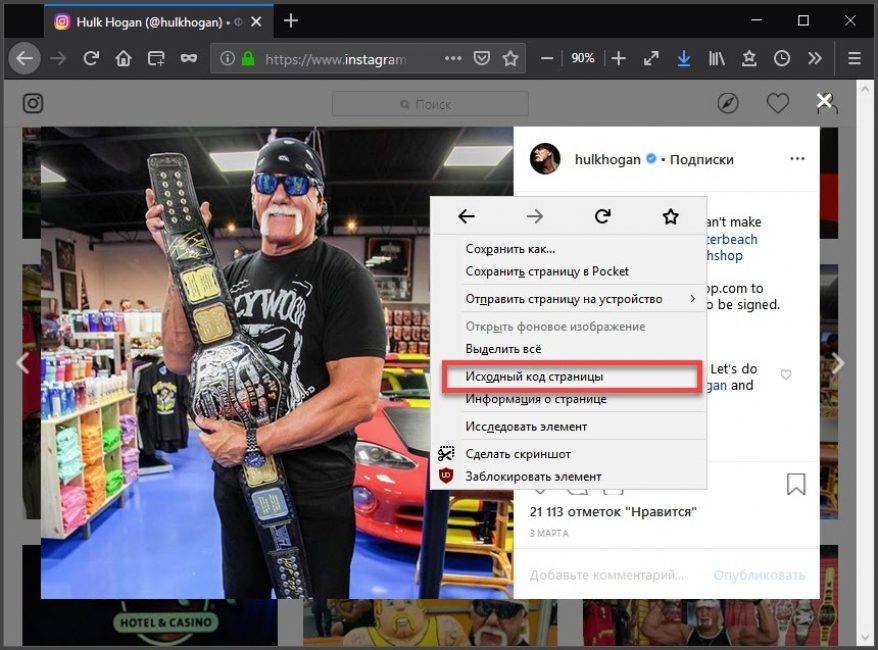 Затем нажимаете на опцию «скачать фото»;
Затем нажимаете на опцию «скачать фото»;
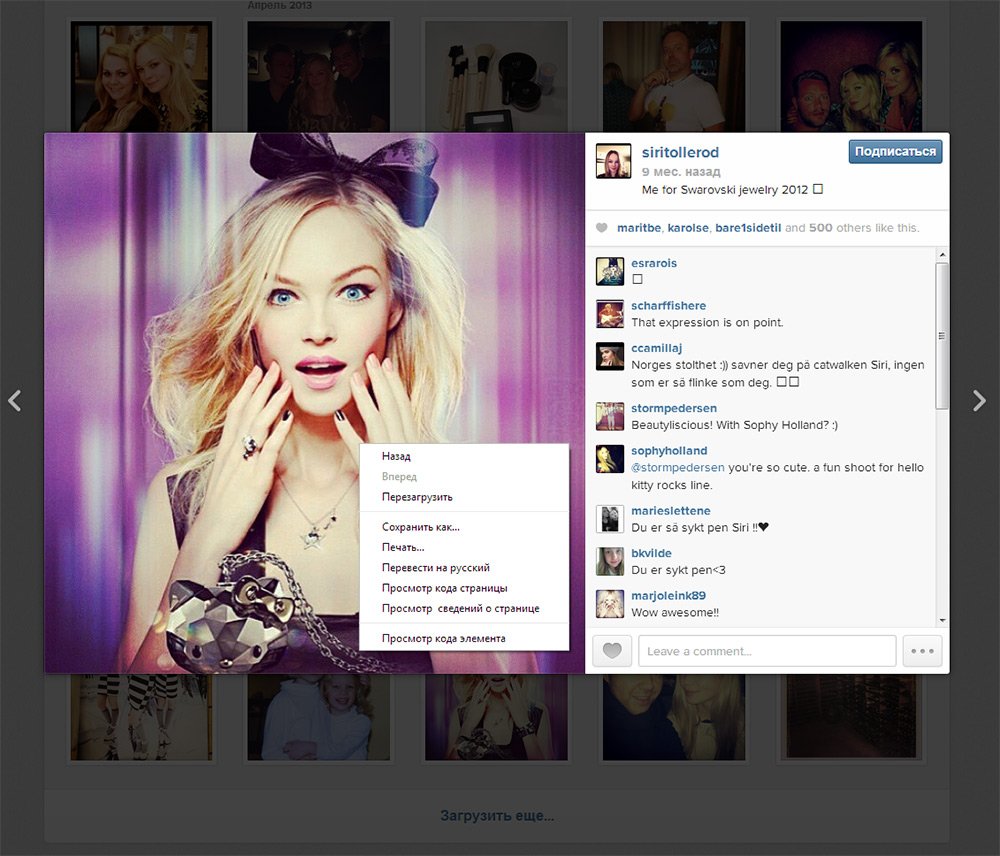

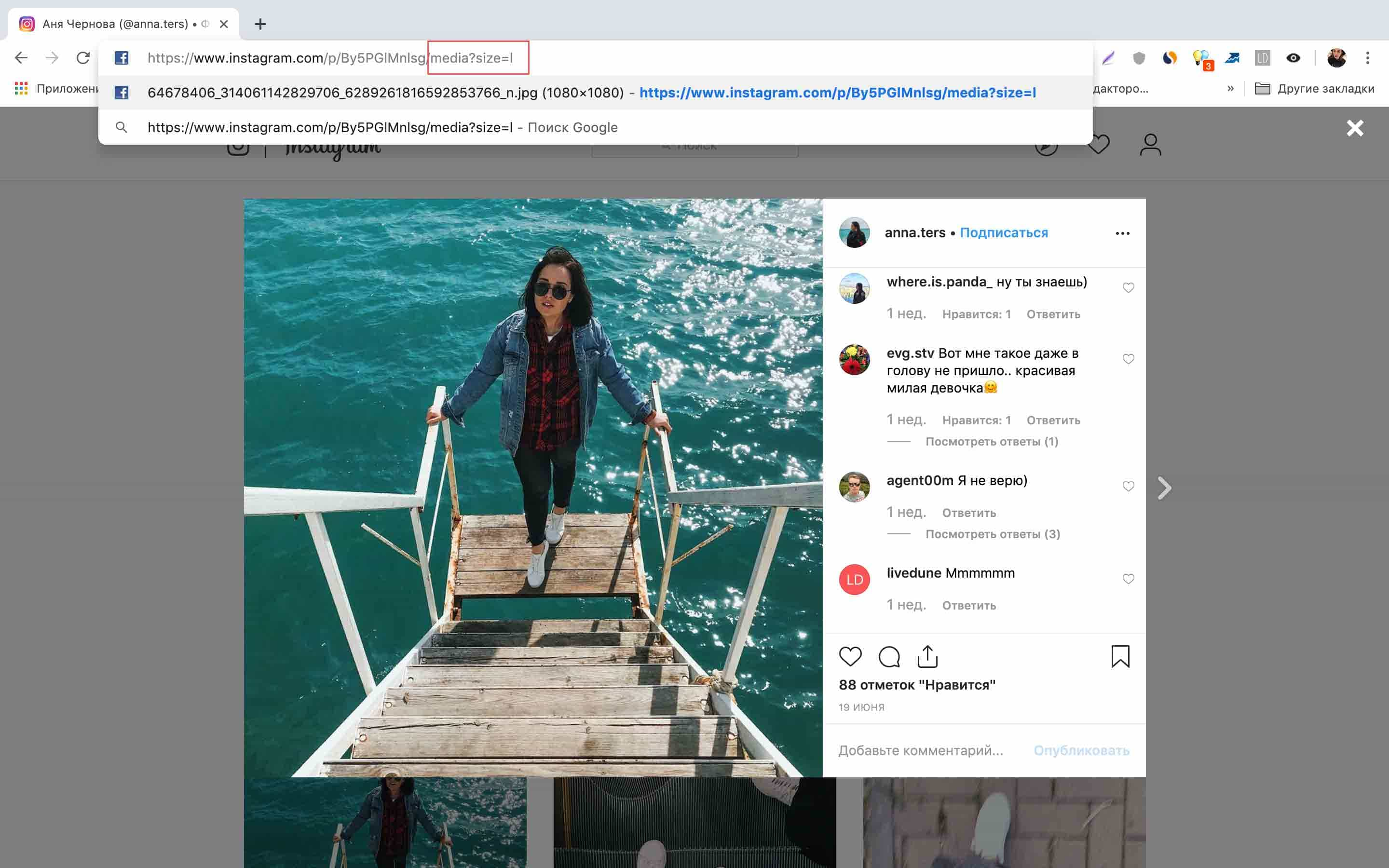 Откройте страницу с понравившимся изображением в любом браузере.
Откройте страницу с понравившимся изображением в любом браузере. com/
com/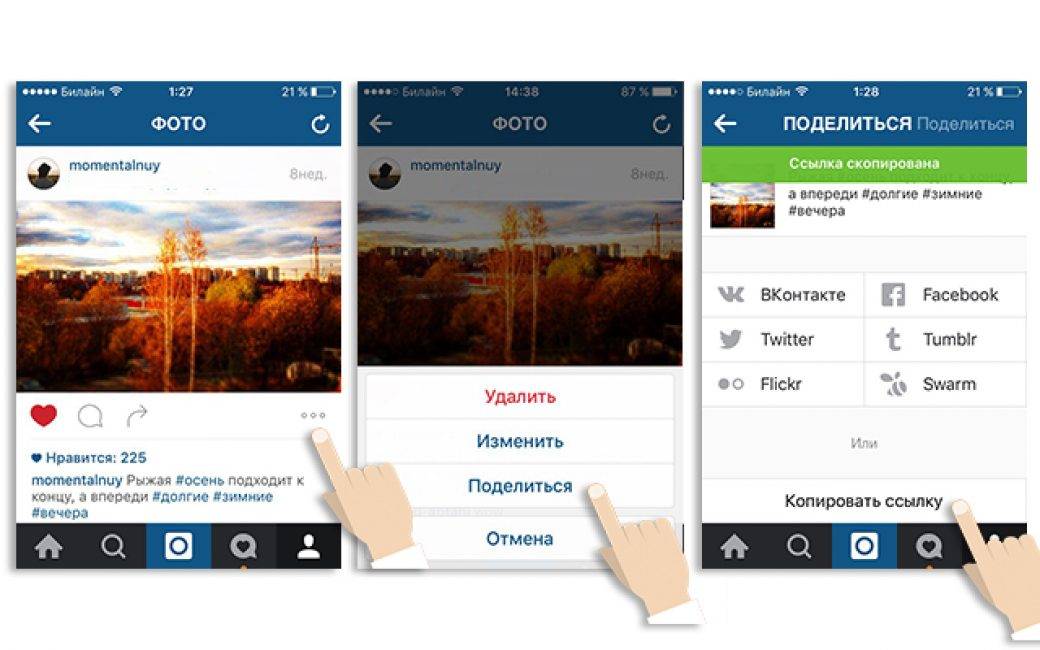




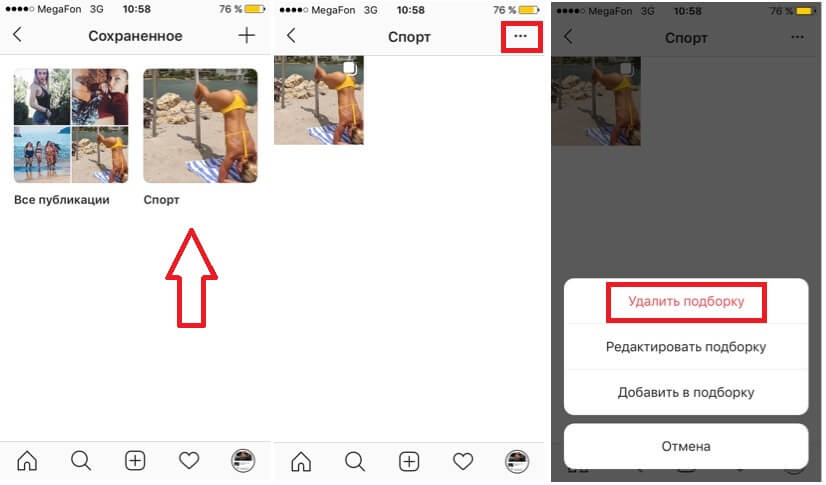
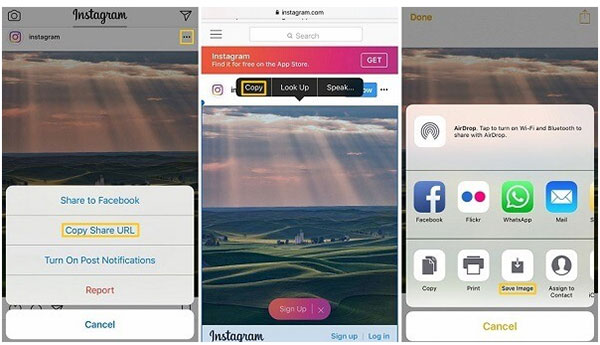 save-o-gram.com и откройте его после установки.
save-o-gram.com и откройте его после установки.
Добавить комментарий